последние отзывы, инструкция и специфические особенности
В современном мире движение является неотъемлемой частью повседневной жизни. Наличие автомобилей и дорог постепенно ускоряет и без того быстрый ритм. Внедрение инновационных технологий в процесс движения позволило значительно упростить реализацию перемещения.
Программные комплексы, помогающие водителю быстро разобраться с маршрутом, обрели большую популярность. В нашей стране наибольшее предпочтение пользователи отдают автоматизированной системе «Яндекс.Навигатор», отзывы о которой красноречиво отражают мнение пользователей по этому поводу. А бесплатное распространение и беспрепятственная установка на любое доступное устройство лишь увеличивают этот эффект.
«Яндекс.Навигатор»: краткий обзор
«Яндекс.Навигатор» представлен на всех популярных на сегодняшний день платформах — «Андроид», iOS, Windows Phone. Главная задача этого программного продукта — расчёт и прокладывание оптимального маршрута для движения.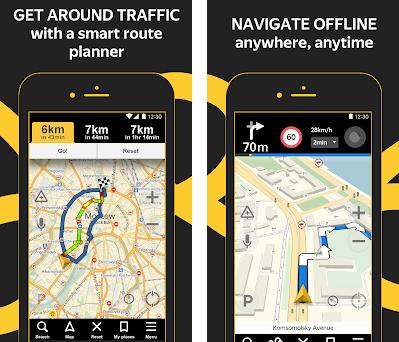 Система является бесплатной.
Система является бесплатной.
Помимо основных своих задач, навигатор показывает наличие на пути следования пробок, аварий и просто дорожных событий, отображение которых, кстати, можно формировать силами самих пользователей, так как функционал это позволяет. В последних версиях реализована оплата штрафов через «Яндекс.Навигатор». Отзывы многочисленных пользователей разнятся, но из общей картины можно понять, что приложение действительно надёжное и нужное. К тому же разработчики быстро реагируют на отклики владельцев и исправляют появляющиеся ошибки.
Интерфейс приложения
Интерфейс приложения представляет собой по сути сервис «Яндекс.Карты», оптимизированный для расчёта прокладывания маршрута. Для удобства слежения за текущим местоположением в настройках можно перейти в режим 3D, который слегка наклонит камеру, немного приоткрывая обзор в нужном направлении.
Карта способна отображать текущие события на дороге, например ДТП, пробки или дорожные работы. Их показ можно включить, используя специальный фильтр.
Их показ можно включить, используя специальный фильтр.
Функция управления голосом может оказаться весьма удобным решением для использования навигатора при движении. Хотя возможность выбора пункта назначения вручную тоже присутствует. Их даже две — в виде рубрикатора и текстовой строки с подсказками.
Для актуальной и стабильной работы карты требуется постоянное подключение к интернету.
Инструкция по использованию
В зависимости от имеющейся платформы, перед тем как начать использовать «Яндекс.Навигатор», нужно его установить. Он бесплатно представлен в магазинах приложений соответствующего бренда — Android, iOS или Windows.
После первого запуска приложения стоит дождаться определения точного местоположения средствами GPS или на основе сотовых вышек. Система найдёт устройство и отобразит его на карте в виде зелёной отметки.
По касанию в нижней части экрана отобразится панель с управляющими элементами. В зависимости от текущего состояния их назначение может быть разным. Но перед началом движения они будут иметь такой функционал:
Но перед началом движения они будут иметь такой функционал:
- «Поиск». Переводит в меню определения пункта назначения.
- «Карта». Данный режим служит для перехода непосредственно к карте из других меню.
- «Мои места». В этот пункт можно добавлять часто используемые маршруты.
- «Меню». Содержит основные настройки программы.
Конфигурация приложения
Перейдя с основного экрана по кнопке «Меню» в режим настроек, можно установить необходимые параметры по своему вкусу. Функций на самом деле много. Здесь можно определить, как будет выглядеть карта, выбрать ночной или дневной режим, загрузить полные комплекты карт.
Что касается звукового оповещения, то здесь же можно настроить язык и выбрать голос диктора. Текущая версия позволяет установить один из 4 вариантов: Дима, Оксана, Уткин и Фёдор Бондарчук, добавленные в одном из последних обновлений приложения «Яндекс.Навигатор». Отзывы, кстати, пестрят сообщениями пользователей о том, что их гаджет теперь говорит голосом известного режиссёра.
Дополнительно можно настроить, о каких событиях нужно оповещать, например о превышении скорости. Среди остальных настроек доступны обновления, события и синхронизация.
Также из меню можно просмотреть в режиме онлайн имеющиеся штрафы и тут же их оплатить. Для этого достаточно ввести номер водительского удостоверения, свидетельство о регистрации и свои имя и фамилию.
Пункт «Мои поездки» даёт возможность просмотреть статистику перемещений. Правда, для этого нужно будет авторизоваться в сервисе «Яндекса».
Если в дороге приключилась беда, и автомобиль оказался сломан, то из меню можно вызвать эвакуатор. Также доступен запрос о помощи в запуске машины, доставке топлива или замене колеса.
Построение маршрута
Чтобы построить маршрут до пункта назначения, нужно дождаться определения местоположения устройства. Затем коснуться экрана для отображения всплывающего меню. В нем необходимо выбрать кнопку «Поиск». Если по данному маршруту уже совершалось движение с помощью навигатора, то он сохранился во вкладке «История».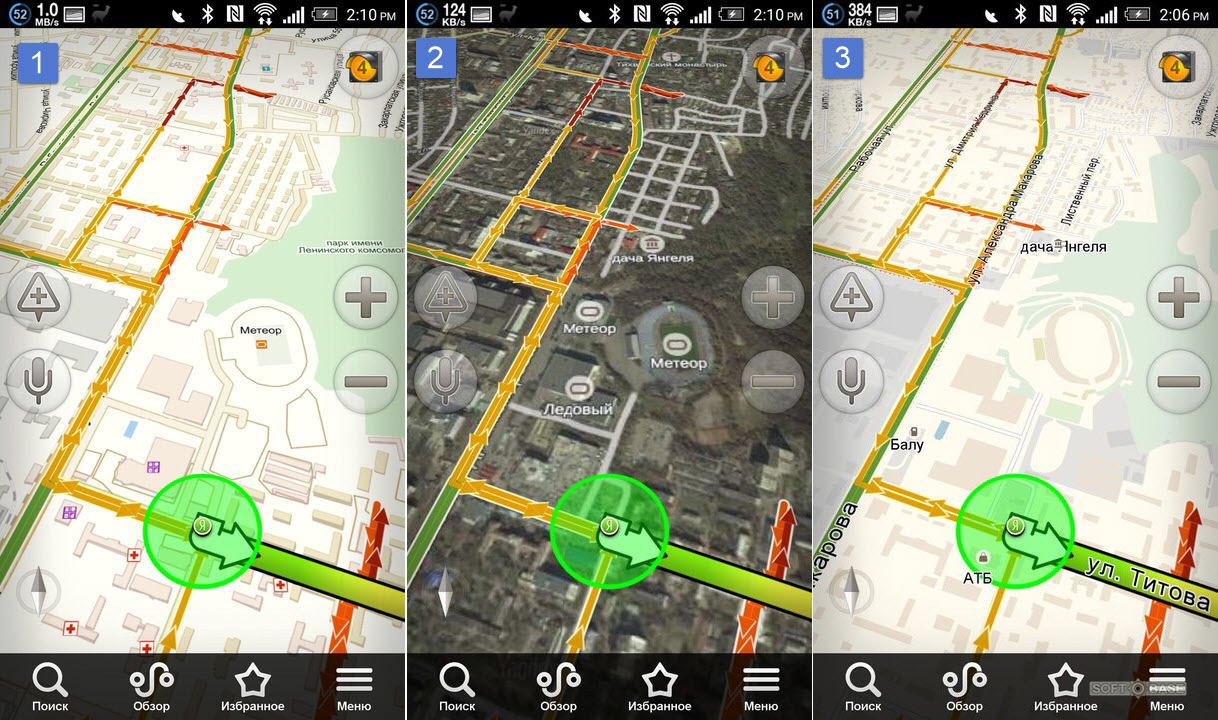 Если же нужен новый, то создать его можно тремя способами.
Если же нужен новый, то создать его можно тремя способами.
В тех случаях, когда пункт назначения принадлежит к местам частого посещения, таким как кафе, рестораны, заправки, кино и прочие, то простым методом будет использование рубрикатора. Найдя категорию и нажав на неё, можно увидеть проставленные на карте отметки всех мест, принадлежащих данному типу. При выборе одной из них будет предложено проложить маршрут с помощью кнопки «Сюда».
Также определение точки назначения можно ввести вручную с клавиатуры или посредством голоса. После произнесения нужного адреса система распознает и предложит наиболее подходящий вариант. В списке также выбирается цель и производится расчёт маршрута.
Движение
После того как на карте отобразится полоса, по которой нужно производить перемещение, достаточно нажать на кнопку «Поехали», чтобы начать движение. Стоит отметить, что «Яндекс.Навигатор» может предложить несколько вариантов маршрута, в описании которых будет указано примерное время в пути.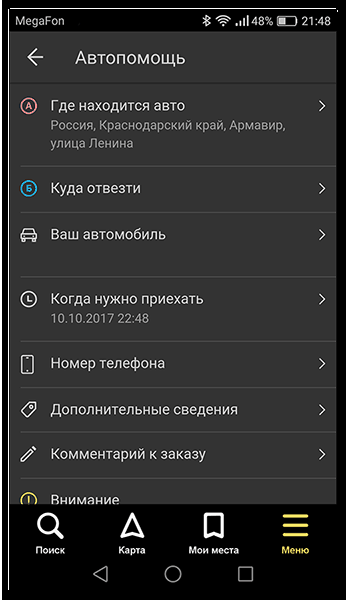
После нахождения пункта назначения на карте он отобразится синей меткой. При нажатии на неё появится контекстное меню, через которое и производится начало расчёта маршрута. Если же вместо кнопки «Сюда» нажать на верхнюю часть меню, то отобразится панель со сведениями о данной точке, телефон, режим работы и другие сведения. Здесь же можно переместить данный пункт в категорию «Мои места» для того, чтобы посетить его позднее, или позвонить прямо из приложения, активировав пункт со строкой номера телефона.
В процессе движения навигатор будет периодически уведомлять водителя о необходимости повернуть в нужном направлении выбранным голосом. Причём цвет полосы маршрута может быть разным в зависимости от загруженности дорог. Например, зелёный говорит о том, что путь свободен, а красный — имеется затор или движение затруднено. На карте также отображаются камеры контроля скорости, что очень удобно.
«Яндекс.Навигатор»: отзывы пользователей
Навигатор прочно вошёл в жизнь многих водителей.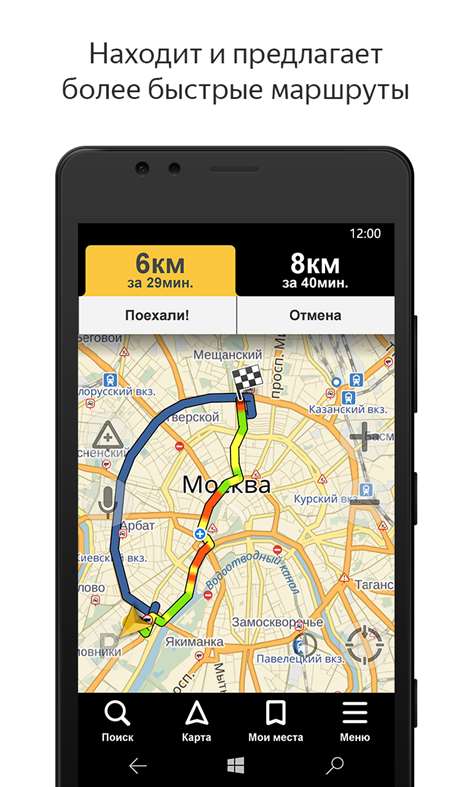 К примеру, из Google Play приложение было скачано более 10 млн раз. «Яндекс.Навигатор» для Android, отзывы о котором весьма разнообразны, занимает лидирующие позиции среди других навигационных программ в этом магазине.
К примеру, из Google Play приложение было скачано более 10 млн раз. «Яндекс.Навигатор» для Android, отзывы о котором весьма разнообразны, занимает лидирующие позиции среди других навигационных программ в этом магазине.
Пользователи отмечают, что приложение доступное, но имеются некоторые недочёты. Кто-то хотел бы видеть на карте вместе с иконками АЗС также и отображение типа топлива. Многие жалобы направлены на то, что навигатор не всегда выстраивает точный маршрут либо рассчитывает его без учёта обходных путей и короткой дороги.
Пользователей также позабавил голос Федора Бондарчука, добавленный несколько обновлений назад в «Яндекс.Навигатор» для «Андроид». Отзывы пользователей тут же оповестили об этом. Речь режиссёра звучит именно так, как все и привыкли, с характерными фразами и оборотами.
В целом можно заключить, что пользователи довольны приложением и охотно ставять на «Андроид» «Яндекс.Навигатор». Отзывы в большинстве случаев положительные. К тому же группа разработчиков очень оперативно отвечает на них.
iOS и Windows Phone
Отзывы о «Яндекс.Навигатор» для iPhone мало чем отличаются приведенных выше. Все также отмечают простоту и функциональность, а вместе с тем бесплатное распространение, что немаловажно.
Существует также версия «Яндекс.Навигатор» для Windows 10. Отзывы здесь немного другие, возможно, это связано с меньшим распространением платформы. В связи с этим обновления и реакция разработчиков на ошибки занимают больше времени.
Выводы
Российский поисковый гигант «Яндекс» постепенно заполняет все бреши информационного пространства в России. При этом делает это весьма успешно. Вот и сейчас редкого таксиста или водителя можно встретить без программы «Яндекс.Навигатор». Отзывы пользователей о разработке прекрасно подтверждают тот факт, что приложение нужное и самое главное — бесплатное.
Мощность современных гаджетов неуклонно растёт. А до недавнего времени именно это фактор был сдерживающим для реализации всего потенциала мощных программных продуктов на мобильных платформах. Значит, в скором времени стоит ожидать внедрение в приложение дополнительных возможностей, расширяющих его функционал. Интеллект разработки уже сегодня способен поразить скоростью прокладывания оптимального маршрута. Может быть, в будущем уже будет введена система, которая рассчитает маршрут с учётом температур, всех объездных путей, знаков и светофоров. Таким образом «Яндекс.Навигатор» сможет немного облегчить жизнь водителей.
Значит, в скором времени стоит ожидать внедрение в приложение дополнительных возможностей, расширяющих его функционал. Интеллект разработки уже сегодня способен поразить скоростью прокладывания оптимального маршрута. Может быть, в будущем уже будет введена система, которая рассчитает маршрут с учётом температур, всех объездных путей, знаков и светофоров. Таким образом «Яндекс.Навигатор» сможет немного облегчить жизнь водителей.
Приложение яндекс навигатор не отвечает что делать. Пользуемся Яндекс.Навигатором на Андроид
Яндекс.Навигатор является одним из самых распространённых навигаторов для OS Android в России. Приложение может похвастаться богатым функционалом, интерфейсом полностью на русском языке и отсутствием навязчивой рекламы. Также бесспорным плюсом можно назвать и то, что оно абсолютно бесплатно. Далее в статье будет рассказано, как пользоваться Яндекс.Навигатором на вашем смартфоне.
Ознакомившись с материалом ниже, вы узнаете, как настраивать навигатор, прокладывать маршруты в онлайн и оффлайн-режиме и использовать его дополнительные инструменты в непредвиденных ситуациях на дороге.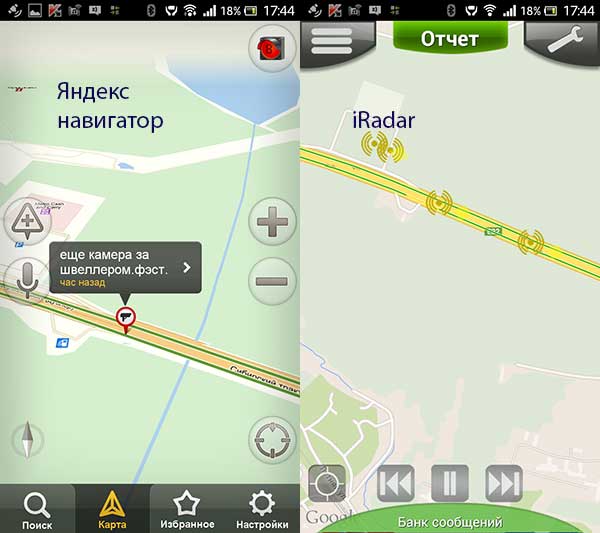
Шаг 1: Установка приложения
Чтобы скачать Яндекс.Навигатор на Android смартфон, перейдите по ссылке указанной ниже, нажмите на кнопку «Установить» и дождитесь окончания загрузки приложения на смартфон.
Шаг 2: Настройка
- Для того чтобы навигатором было удобно пользоваться, его нужно настроить под себя. Поэтому после установки зайдите в Яндекс.Навигатор, нажав на иконку приложения на рабочем столе своего смартфона.
- При первом запуске на экране всплывут два запроса разрешения на доступ приложения к геолокациям и микрофону. Для корректной работы Яндекс.Навигатора рекомендуется дать свое согласие — нажмите «Разрешить» в обоих случаях.
- Далее нажмите на кнопку «Меню» в правом нижнем углу экрана и перейдите в «Настройки» . Сперва будет идти колонка настроек, связанных с картой.
 Рассмотрим только те из них, которые реально влияют на пользование навигатором.
Рассмотрим только те из них, которые реально влияют на пользование навигатором. - Зайдите во вкладку «Вид карты» и выберите между стандартной схемой улиц и дорог или спутником. Каждый видит карты по-своему, но схематическими картами пользоваться удобнее.
- Для пользования навигатором в режиме оффлайн зайдите в пункт меню и нажмите на строку поиска. Далее выберите предложенные карты стран, областей, краев, городов и многочисленных провинций или воспользуйтесь поиском, написав название необходимой вам местности.
- Для того чтобы изменить значок своего местоположения, перейдите во вкладку «Курсор» и выберите один из трех вариантов.
- Еще одна важная колонка настроек – это «Звук» .
- Для выбора голосового помощника перейдите во вкладку «Диктор» и выберете интересующую вас озвучку. На иностранных языках будут стандартные мужской и женский голоса, а на русском доступно шесть позиций.
- Для полного удобства остальные три пункта желательно оставить включёнными. Голосовая активация поможет вам, не отрываясь от дороги, прокладывать маршрут. Достаточно произнести адрес назначения после команды «Слушай, Яндекс» .
После того как вы подтвердите разрешения, открывается карта, на которой появится значок в виде стрелки, указывающей ваше местоположение.
Чтобы выбрать интересующий вас язык, на котором навигатор будет указывать вам маршрут и другую информацию о дороге, перейдите в соответствующую вкладку и нажмите на один из предложенных языков. Затем, для возврата в настройки, нажмите на стрелочку в левом верхнем углу.
На этом основные настройки для удобства пользования навигатором заканчиваются. Внизу списка параметров будет еще несколько пунктов, но они не столь значительны, чтобы заострять на них внимание.
Шаг 3: Использование навигатора
После этого вам остается ехать по указаниям диктора. Но не стоит забывать, что это техника, которая может иногда ошибаться. Внимательно следите за дорогой и дорожными знаками.
Яндекс.Навигатор также может показывать загруженность дорог, чтобы не попасть в пробку.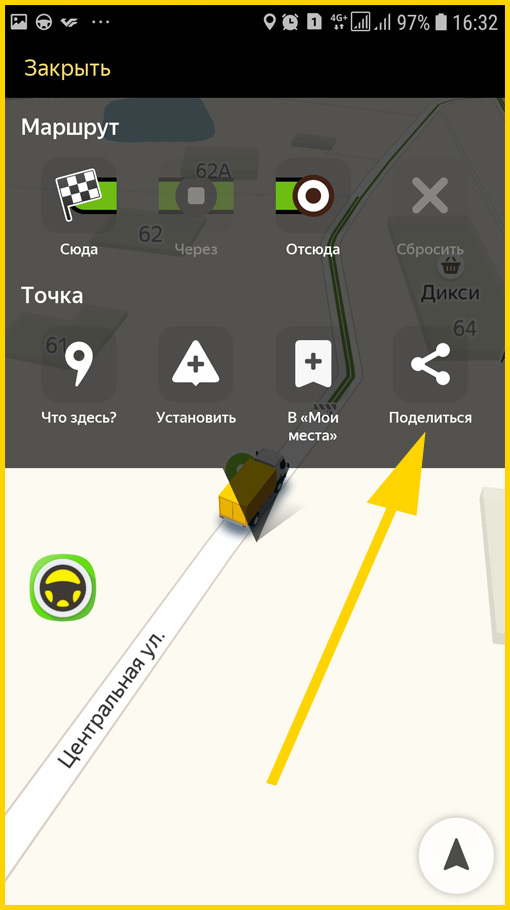 Для активации данной функции в правом верхнем углу нажмите на значок светофора. После этого дороги города станут разноцветными, что указывает на их загруженность в данный момент. Дороги бывают зеленого, желтого, оранжевого и красного цветов – градация идет от свободной дороги до долгосрочной пробки.
Для активации данной функции в правом верхнем углу нажмите на значок светофора. После этого дороги города станут разноцветными, что указывает на их загруженность в данный момент. Дороги бывают зеленого, желтого, оранжевого и красного цветов – градация идет от свободной дороги до долгосрочной пробки.
Для удобства пользователя разработчики Яндекс.Навигатора добавили функцию указания комментариев к дорожным событиям, которые доступны любому водителю или неравнодушному к происшествиям пешеходу. Если вы захотите добавить событие нажмите на значок треугольника с плюсом внутри.
Вверху экрана тут же откроется список указателей, которые вы можете установить на карте с любым комментарием. Будь то авария, ремонт дороги, камеры или любое другое происшествие, выберите нужный знак, напишете комментарий, наведите указателем на нужное место и жмите
Затем на карте в этом месте будет виден маленький указатель. Нажмите на него и вы увидите информацию от пользователя.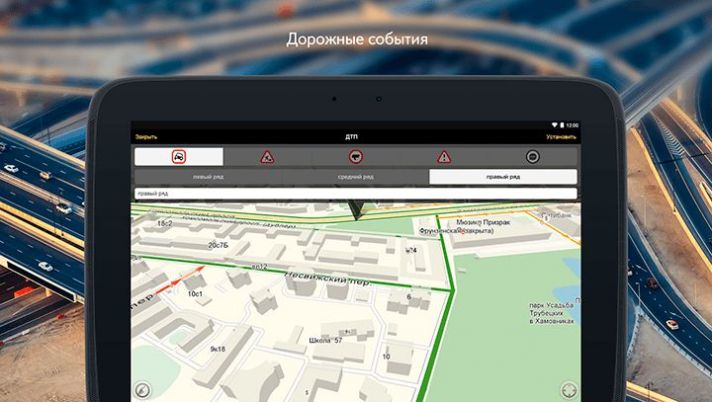
Недавно в Яндекс.Навигаторе появилась функция отображения парковок. Для ее активации нажмите в левом нижнем углу на кнопку в виде английской буквы «P» .
Теперь на карте вы увидите все парковочные места, доступные в том населенном пункте, где вы находитесь. Они будут выделены синими полосами.
На этом шаге основная работа с навигатором заканчиваются. Далее будут рассмотрены дополнительные возможности.
Шаг 4: Работа в оффлайн режиме
Если у вас нет интернета под рукой, но есть работающий смартфон с GPS приемником, то Яндекс.Навигатор и в этом случае поможет добраться в нужную точку. Но только при условии, что на смартфон уже загружены карты вашей местности либо сохранен заранее построенный вами маршрут.
При имеющихся картах алгоритм построения маршрута будет аналогичным онлайн-режиму. А для того, чтобы сохранить требуемый маршрут заранее, нажмите на кнопку «Мои места» .
Следующим действием укажите ваш домашний и рабочий адрес, а в строку «Избранное» добавьте те адреса, куда часто направляетесь.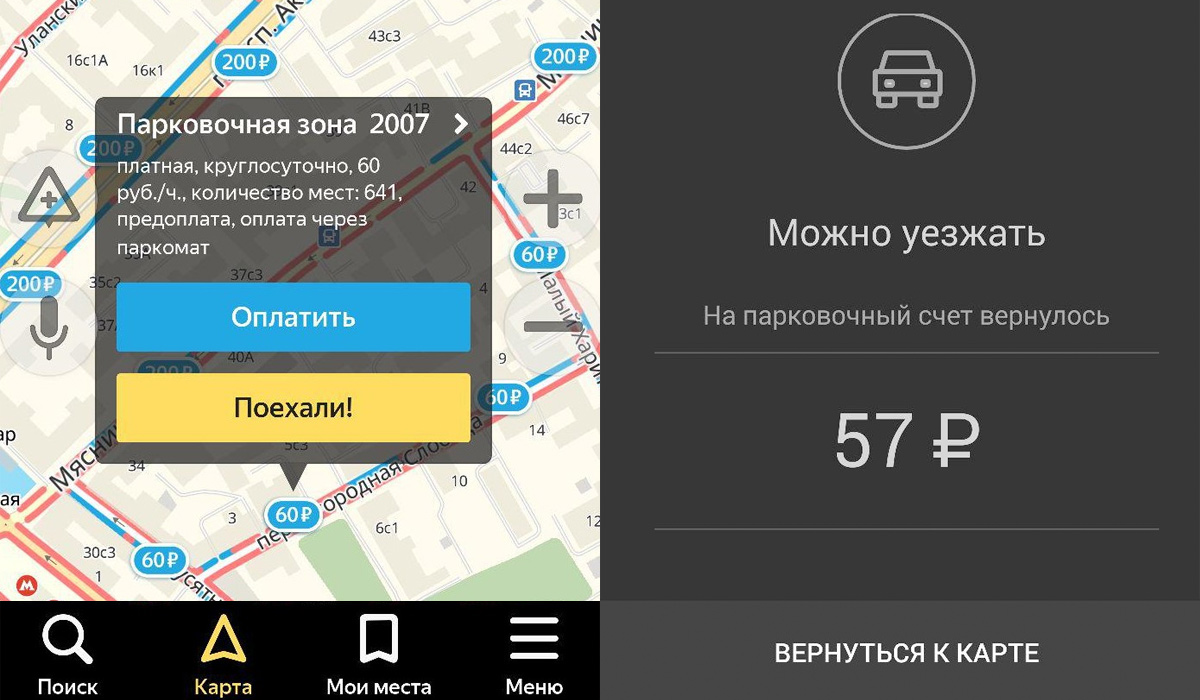
Теперь для того чтобы использовать приложение в оффлайн режиме с предварительно загруженными картами, произнесите голосовую команду «Слушай, Яндекс» и укажите или выберите вручную то место, куда необходимо проложить маршрут.
Шаг 5: Работа с инструментами
В меню есть группа вкладок, называемых «Инструменты» , и несколько из них могут быть вам полезны. Работают они только при активном интернет соединении на вашем Андроид смартфоне.
На этом наша инструкция по работе с приложением заканчивается. Есть много интересных и давно существующих решений подобного рода, но Яндекс.Навигатор смело держится среди них на хорошем счету у многих пользователей. Поэтому смело устанавливайте его на свое устройство и пользуйтесь в удовольствие.
Яндекс Навигатор – это главная навигационная разработка компании «Яндекс», ведущего русскоязычного поисковика. Приложение абсолютно бесплатно, и скачивается на любой смартфон под управлением различных операционных систем, включая iPhone (iOs 8 +) и Android (3. 0 +). На сегодняшний день это одна из самых популярных навигационных программ у пользователей смартфонов, и, разумеется, множество людей сталкивается с теми или иными особенностями и проблемами в использовании данного софта. Рассмотрим наиболее популярные из них, и попытаемся дать решения.
0 +). На сегодняшний день это одна из самых популярных навигационных программ у пользователей смартфонов, и, разумеется, множество людей сталкивается с теми или иными особенностями и проблемами в использовании данного софта. Рассмотрим наиболее популярные из них, и попытаемся дать решения.
Итак, у вас по каким-то причинам не работает яндекс навигатор .
Разумеется, под словом «не работает» можно понимать десятки ситуаций – от невозможности включить приложение до каких-то трудностей в геолокации в определенных регионах. Попытаемся подробнее осветить все моменты, в том числе связанные со слабым знанием устройства телефона. Если вы – не новичок, то можете читать по диагонали:)
В этой статье мы поговорим исключительно о решении проблем, которые могут возникнуть при использовании Яндекс Навигатора. Инструкции и «лайфхаки» по его использованию читайте в наших других статьях рубрики «Навигация».
Яндекс Навигатор не работает с самого начала
Программа у вас установлена, но не открывается, выдает разнообразные ошибки, «вылетает» сразу же после включения. Вполне возможно, что она изначально неправильно «поставилась» на ваш смартфон.
Вполне возможно, что она изначально неправильно «поставилась» на ваш смартфон.
На сегодняшний день практически 100% смартфонов могут работать с данным приложением, поэтому практически исключен вариант, что ваш телефон «слаб», недостаточно памяти и т.д. Единственное исключение – если навигатор «зависает», либо работает с огромными задержками. В данном случае можно действительно говорить о том, что смартфон «не тянет». Как правило, это случается с аппаратами с оперативной памятью менее 512 мб (256 мб, например). Это действительно мало.
Но вернемся к первому случаю. Вам нужно просто переустановить программу на телефон. В настройках смартфона удаляете приложение, идете снова в то место, где его скачивали (например, для смартфонов на Андроиде это Гугл Маркет), и скачиваете, а затем устанавливаете заново. Если проблема была в некорректной установке, то она исчезнет.
Включаете программу, но она не определяет ваше местоположение. Соответственно, невозможно ни проложить маршрут, ни выполнить какие-либо действия, связанные с навигацией.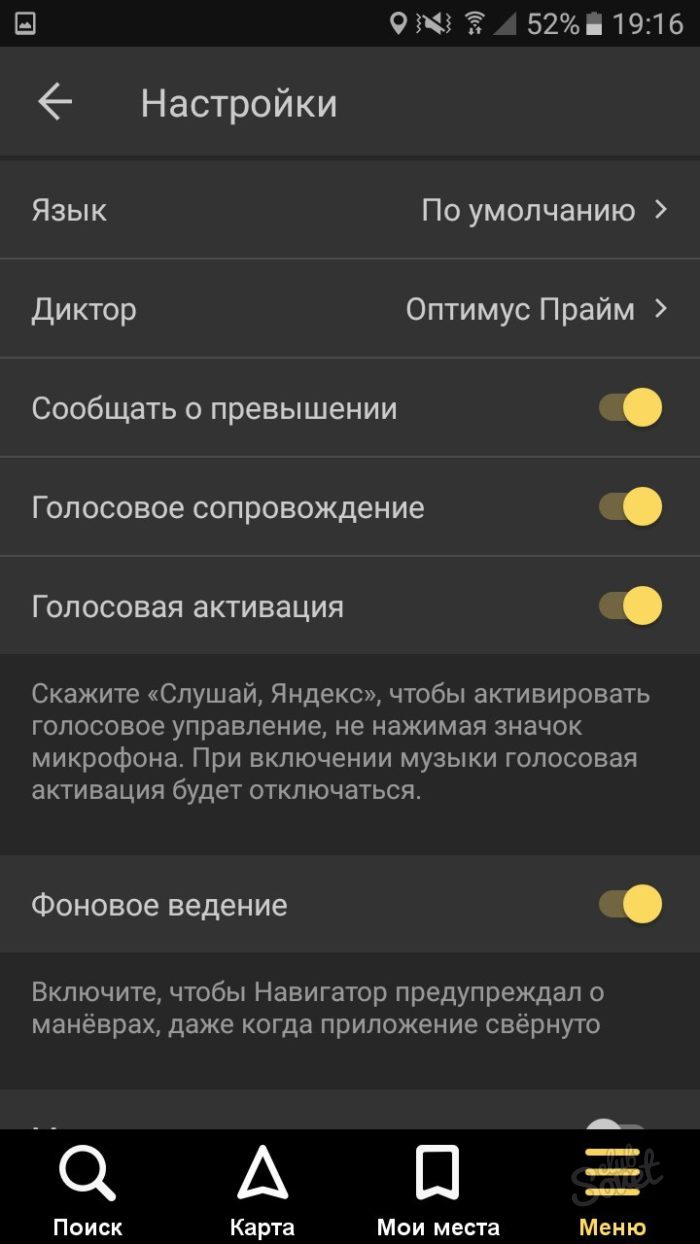
Яндекс Навигатор – это программа, предназначенная для установки на смартфоны. Это значит, что она работает по системе A-GPS. Это значит, что ваше местоположение может определяться не только по спутникам, но и по вышкам сотовой связи. Т.е. в условиях города вы фактически можете не включать GPS-модуль, но это вызывет определенные неудобства при работе с интерфейсом навигатора (например, вокруг вашего местоположения на карте будет огромный зеленый круг, который будет мешать прочитыванию информации), и точность позиционирования немного снизится.
Почему Яндекс Навигатор не работает без интернета
На самом деле Яндекс Навигатор работает без интернета, но для этого нужно совершить некоторые предварительные действия. Прежде всего – скачать непосредственно на свой телефон карты, по которым программа будет вас вести в отсутствие интернета.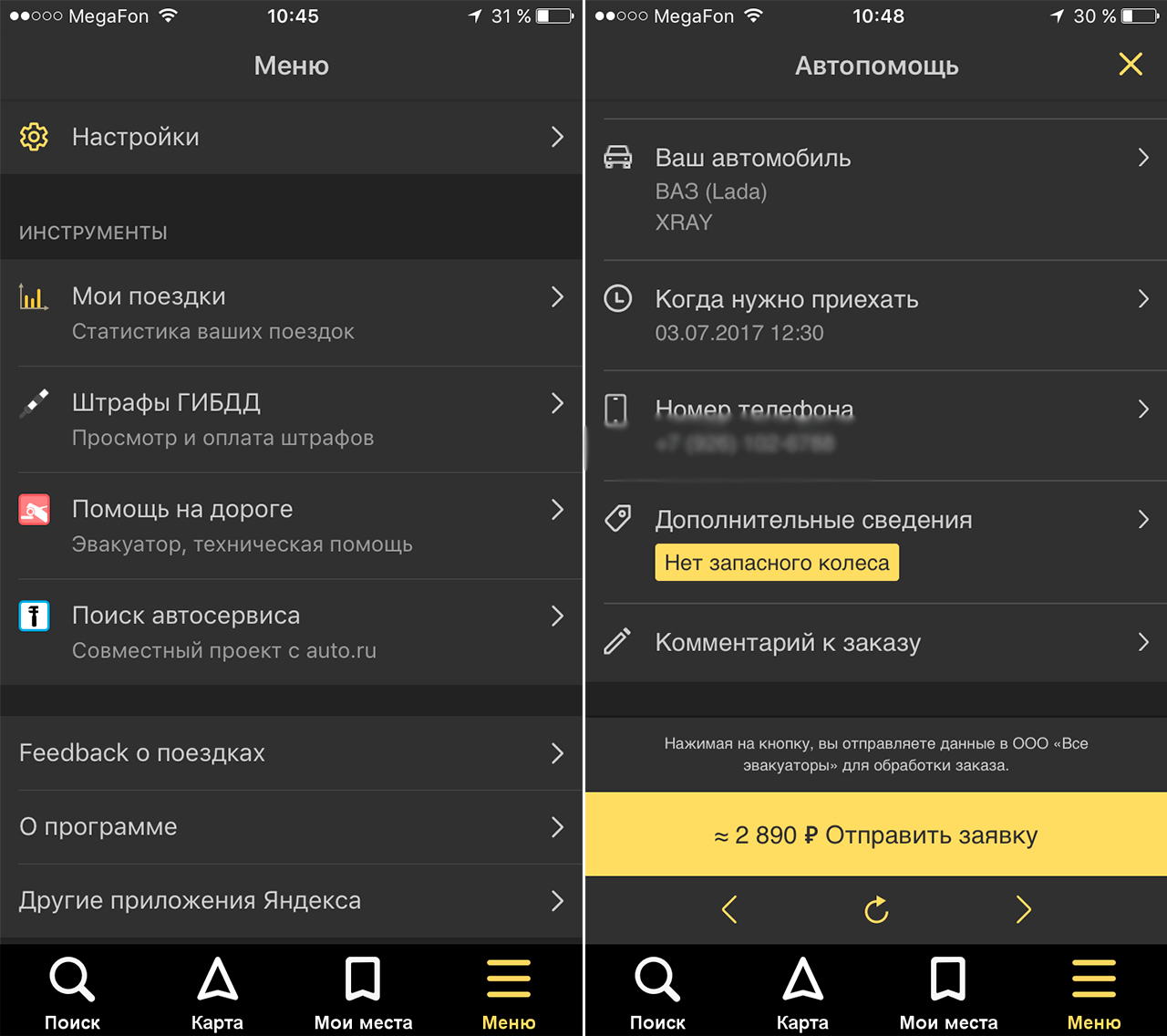
При скачивании карт используйте вай-фай, так как их размер может быть очень значительным.
Однако полностью свободным от интернета вы все-таки не станете с данной программой, так что в каком-то смысле действительно яндекс навигатор без интернета не работает. Карты у вас будут в телефоне, но для построения маршрута или поиска по местности вам все равно потребуется сетевое подключение. Выходом из этой ситуации можно назвать прокладку маршрута заранее, и потом уже быть действительно свободным от интернета, перемещаясь по этому маршруту. В любом случае, вы значительно сократите объем интернет-трафика и увеличите скорость работы навигатора.
Разумеется, в отсутствие интернета Яндекс Навигатор не сможет донести до вас другую информацию, которая может быть полезной. Например, о пробках. Кстати, если у вас не показывается ситуация с пробками на дороге, вам нужно нажать на значок светофора в углу навигатора (в данное время он у вас серый). После этого он загорится одним из цветов, в зависимости оттого, какие по силе пробки в вашем городе. Степень загруженности дорог отображается цифрой от 0 до 10.
Например, о пробках. Кстати, если у вас не показывается ситуация с пробками на дороге, вам нужно нажать на значок светофора в углу навигатора (в данное время он у вас серый). После этого он загорится одним из цветов, в зависимости оттого, какие по силе пробки в вашем городе. Степень загруженности дорог отображается цифрой от 0 до 10.
Навигатор не ведет по маршруту
Опять-таки вам нужно в первую очередь проверить, включена ли у вас передача геоданных. После этого проверьте интернет-соединение, в том числе и его скорость (используйте встроенный браузер в телефоне, загрузите пару сайтов). Если активен и GPS-модуль, и интернет-соединение, но яндекс навигатор плохо работает и не ведет по маршруту, то вам нужно закрыть программу и войти в нее снова. Не помогло – идете в настройки и принудительно завершаете ее работу, нажав «Остановить» (для Андроида; на iOs алгоритм схож), после чего опять заходите в программу. Не помогло – перезагрузите телефон. Не помогло – удалите навигационную программу и заново ее скачайте (но, как правило, до этого пункта мало когда доходит, все-таки Яндекс Навигатор – достаточно устойчивая неглючная программа). Но, допустим, не помогло даже это действие. Тогда вам надо принять трудное решение и отказаться от использования данного приложения на нынешнем телефоне. Ну не смогли они подружиться. У вас есть выбор хороших аналогов.
Но, допустим, не помогло даже это действие. Тогда вам надо принять трудное решение и отказаться от использования данного приложения на нынешнем телефоне. Ну не смогли они подружиться. У вас есть выбор хороших аналогов.
Не работает голосовой поиск
Здесь проблема может заключаться либо в поломке микрофона вашего телефона, либо в отсутствии интернет-соединения. Также возможной причиной может быть зашумленность окружающего пространства – например, на оживленной улице или при громко звучащей музыке. Позаботьтесь о том, чтобы голосовые команды отдавались в относительной тишине. Кроме того, Яндекс Навигатор, как и любая программа, может иногда заупрямиться и без всякой причины не работать. У него это пройдет, так что будьте терпеливы, и при необходимости совершайте действия из прошлого абзаца.
Другие причины, почему плохо работает Яндекс Навигатор
Если у вас иногда пропадает или изменяется точка местонахождения, то просто перезайдите в Яндекс Навигатор. Такое иногда случается, так работает нынешняя программа.
Если у вас пропадает стрелка направления пути, либо телефон очень долго ищет спутники и периодически их теряет, особенно если вы в дальней дороге, то проверьте точность времени на своем телефоне, а также правильность часового пояса. При определении местоположения телефон постоянно принимает сигналы со спутников, в том числе данные о времени. Время должно быть синхронизировано.
Иногда Навигатор выдает сообщение о том, что маршрут не может быть построен, так как нельзя проехать. В основном, заграницей. Это несовершенство самой программы, не обо всех путях приложение осведомлено. Сообщайте о таких случаях разработчикам, так мы вместе будем делать полезную для всех нас программу. Прокладка маршрута доступна не во всех местах.
Существуют и курьезные причины. Например, навигатор не работает у Кремля и в некоторых других местах центра Москвы. Вызвано это мерами безопасности, а точнее – работой специального передатчика, который подменяет собой сигналы реальных спутников.
Итак, мы выяснили основные причины, почему не работает яндекс навигатор на андроиде и других популярных операционных системах. Любые вопросы и комментарии приветствуются, будем вместе обсуждать это полезное приложение. Ну и, конечно, следите и читайте наши другие материалы в рубрике «Навигация».
Любые вопросы и комментарии приветствуются, будем вместе обсуждать это полезное приложение. Ну и, конечно, следите и читайте наши другие материалы в рубрике «Навигация».
Ошибка «К сожалению, приложение остановлено » встречается на таких Android-устройствах, как Nexus, LG, Samsung, Motorola, Sony, система которых была обновлена до . Обычно она возникает при работе с популярными приложениями Google Play, Яндекс Навигатор, Instagram, ВКонтакте, утилитой Hangouts и некоторым другим часто используемым софтом. Сегодня мы покажем, как с помощью несложных действий решить данную проблему.
Простые способы исправить ошибку «К сожалению, приложение остановлено»
«К сожалению, приложение остановлено» — это ошибка, очень часто встречающаяся при работе Android устройств, и существует много факторов, способных ее вызывать. Мы приведём пять способов решения проблемы и надеемся, что по крайней мере один из них поможет вам избавиться от этой ошибки на вашем Android-устройстве.
Способ 1. Переустановите приложение
Мы предлагаем вам в качестве первого варианта решения проблемы переустановить приложение. Данный способ есть смысл применить, если ошибка выскакивает только при работе с именно этим приложением, а не с целым рядом установленных на устройстве программ. Во-первых, удалите приложение, которое является причиной проблемы, а затем повторно установите его обратно. Проверьте, удалось ли вам избавиться от ошибки «К сожалению, приложение остановлено».
Способ 2. Удалите вновь установленные приложения
Иногда вновь установленные приложения не поддерживают программное или аппаратное обеспечение устройства и, таким образом, они должны быть удалены из памяти устройства. Так вы избавитесь от ошибки, если она вызвана самими приложениями.
Способ 3. Очистите кэш
Кэш файлы являются основным источником ошибок и проблем в функционировании приложений. Очистив кэш, можно решить большинство проблем, связанных с приложениями.
 Чтобы очистить кэш, перейдите в раздел «Настройки» -> «Приложения» -> «Диспетчер программ» -> Выберите «Все» и далее с помощью прокрутки вниз отыщите и выберите приложение, которое выдавало ошибку. Нажмите «Очистить кэш и данные».
Чтобы очистить кэш, перейдите в раздел «Настройки» -> «Приложения» -> «Диспетчер программ» -> Выберите «Все» и далее с помощью прокрутки вниз отыщите и выберите приложение, которое выдавало ошибку. Нажмите «Очистить кэш и данные».Способ 4. Очистка оперативной памяти устройства
Очистка оперативной памяти — хороший способ избавиться от ошибки «К сожалению, приложение остановлено» на Android-устройствах. Некоторые приложения работают в фоновом режиме, используя большой объем оперативной памяти. Из-за них остается свободным недостаточное количество оперативной памяти, доступной для использования другими приложениями. Отсюда возникает и наша ошибка. Порядок действий следующий: перейти к Диспетчер задач -> Очистка памяти.
Способ 5. Сброс до заводских настроек (Factory Reset)
Если ни один из методов, описанных выше, не сработал, вы можете выполнить сброс до заводских настроек. Некоторые пользователи очень неохотно прибегают к этому способу, так как вместе с настройками аппарата «уходят» все данные, относящиеся к приложениям, все обновления программного обеспечения, а также фотографии, документы, сообщения, контакты и личные файлы, сохраненные в памяти Android-устройства.
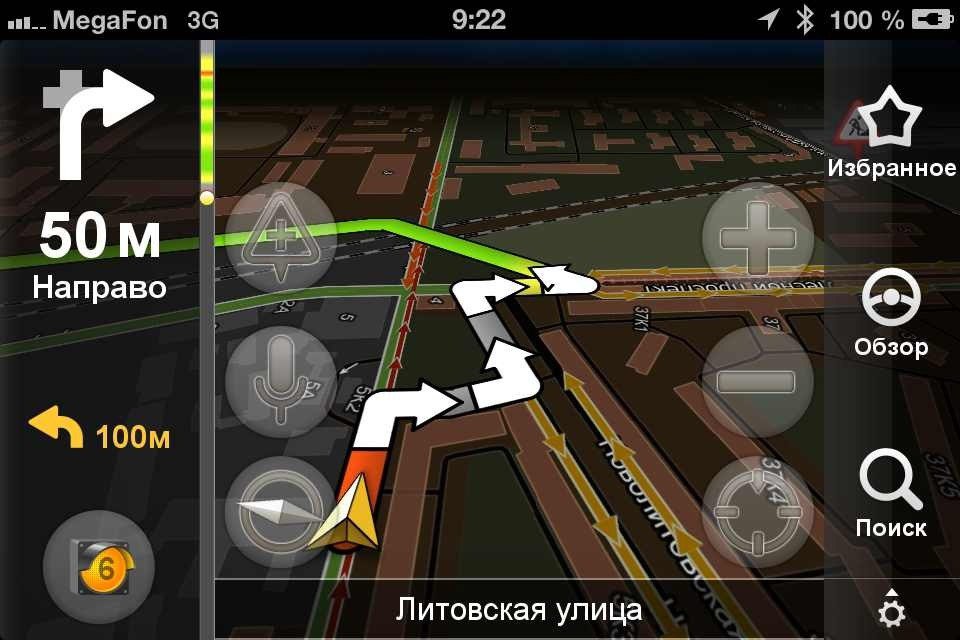
Во любом случае, перед тем, как выполнить сброс аппарата до заводских настроек и попытаться исправить ошибку «Приложение остановлено», не сделать резервное копирование. Для этого перейдите в раздел «Настройки», найдите функцию резервного копирования и меню, в котором можно выполнять резервное копирование текущих настроек и данных приложений для последующего восстановления. Можно также перебросить всю информацию на домашний ПК — это займет всего несколько минут. После того, как вы сохранили резервную копию, можете выполнить сброс до заводских настроек (функция в нижней части меню резервного копирования и восстановления).
Остается надеяться, что с помощью одного из приведенных здесь способов вы успешно решите проблему ошибки «К сожалению, приложение остановлено» на Android устройстве.
Яндекс Навигатор уверенно входит в лидеры рейтинга навигационных приложений для мобильных устройств. Побочный эффект этой популярности – большое количество затруднений при использовании. Разберем наиболее частые жалобы и попробуем исправить их.
Разберем наиболее частые жалобы и попробуем исправить их.
К сожалению, это очень размытая информация, под которую можно подогнать десятки причин, включая неспособность пользователя запустить программу и реально существующие сбои геолокации на некоторых территориях. Поэтому рассмотрим ситуацию более детально, чтобы выделить различные аспекты проблемы, а не тривиальное отсутствие знаний о работе смартфона.
В данном материале мы ограничимся трудностями, которые случаются при применении навигации от Яндекс.
Навигатор не может корректно запуститься
Приложение было корректно установлено, но даже не запускается: показывает сообщения с ошибками и в аварийном порядке завершается непосредственно после старта. Причина может быть в сбоях при установке программы на смартфон.
По системным требованиям почти любой современный аппарат поддерживает Яндекс Навигатор, поэтому вариант с нехваткой ресурсов встречается крайне редко. Указывать на него могут постоянные зависания и большие паузы даже перед элементарными действиями.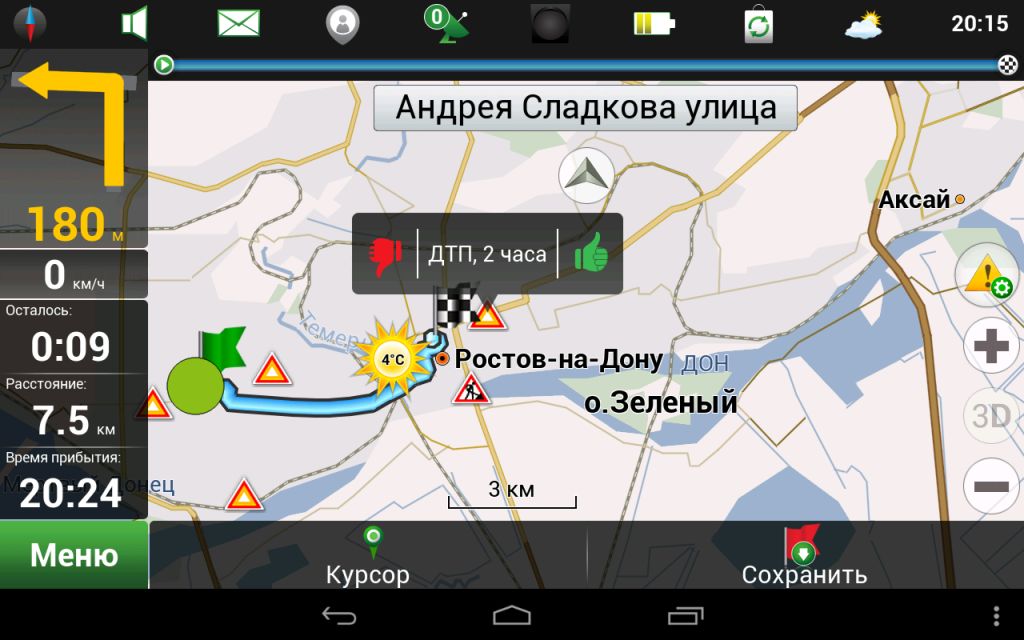
Смартфон может не справляться с работой приложения, если в нем установлено менее половины гигабайта ОЗУ. Например, 256 МБ по современным меркам – очень мало.
Что же касается первого случая, то нужно удалить программу через настройки телефона, а затем повторно его. Так, в ОС Android можно использовать Play Маркет. Если сбой возникал из-за ошибки во время установки, то переустановка устранит проблему.
Почему программе нужно подключение к интернету?
Яндекс Навигатор может работать и , если предварительно подготовить программу к такому режиму. В частности, нужно загрузить в смартфон те самые карты, которые будут использоваться для отображения местоположения без доступа к интернету. Сделать это можно из самого приложения. Откройте раздел «Загрузка карт» в меню, далее укажите необходимый город. Если повезло и карта есть, загрузите ее.
Стоит отметить, что карты Яндекса на территории РФ, Украины и многих других государств имеют весьма приличное покрытие, так что с большой вероятностью трудностей на этом этапе не возникнет.
- Перед загрузкой переключитесь на Wi-Fi , поскольку некоторые карты имеют большой размер.
- Правда, полностью убрать привязку к интернету все же не получится, так что формально Яндекс Навигатор действительно работает только онлайн.
Дело в том, что хотя карты и хранятся в смартфоне, но для прокладывания маршрута и поиска в ближайшей окрестности все равно нужно подключение. В какой-то мере спасает предварительный расчет маршрута – тогда двигаться по нему можно и без связи. Так или иначе, обмен через интернет существенно сократится, да и скорость работы программы вырастет.
Конечно, без подключения к интернету у Навигатора не будет возможности загружать полезные сведения, вроде информации о пробках . На всякий случай проверьте: если они не отображаются, возможно, изображение светофора в углу сейчас серое. Если так, нажмите на него – светофор активируется и станет цветом отображать ситуацию с движением. А для показа загруженности дорожных путей используется цифровая индикация от 0 до 10 .
Маршрут есть, но Навигатор не отслеживает перемещение по нему
- Сначала нужно убедиться, что включено получение геоданных.
- Затем проверить подключение к интернету и его скорость (например, откройте в браузере сайт-другой).
- Если активирован, интернет подключен, но программа отказывается отображать перемещение, попробуйте выйти из приложения и повторно войти в него.
- Если не сработает, принудительно остановите специальной кнопкой из раздела настроек, где показываются приложения (порядок действий практически аналогичен для Android и iOS). Еще раз запустите Навигатор.
Если он снова отказывается вести, перезагрузите смартфон. Перепробовали все, но безуспешно? Переустановите программу. Хотя обычно до этого не доходит, все же программисты Яндекса написали хорошее приложение.
Представим, что и такие серьезные меры не помогли. В таком случае остается сложный способ – перестать применять Яндекс Навигатор именно на этом смартфоне. Раз уж не судьба им сработаться, используйте аналоги.
Раз уж не судьба им сработаться, используйте аналоги.
Сбоит голосовой поиск
Здесь есть несколько вариантов:
- Возможно, сломался микрофон.
- Или скорости подключения к интернету недостаточно.
- А может, кругом недостаточно тихо – шумит улица или грохочет музыка.
- Лучше не пользоваться голосовым поиском в шумной обстановке.
Ну а еще иногда Навигатор, подобно другим программам, может отказаться функционировать без какой-либо видимой причины. Подождите, он одумается и заработает. Или же выполните рекомендации из прошлого пункта.
Apple CarPlay Yandex Навигатор. Решение проблемы со звуком.
Если Яндекс Навигатор не работает в Uber / Убер, видео
Что еще может привести к сбоям в работе Яндекс Навигатора
Если текущее положение не отображается или резко изменяется, выйдите из приложения и зайдите снова. К сожалению, такие сбои возможны.
При пропаже стрелки, указывающей направление, или при длительном поиске спутников и периодической неспособности поддерживать связь с ними (особенно на протяженном маршруте) проверьте настройки времени, выставьте верный часовой пояс.
Для геолокации со спутников передается еще и время, и если оно сильно расходится с системным – ошибки неизбежны.
Изредка программа отказывается проложить маршрут, ссылаясь на полное отсутствие пути между точками – при том, что дорога есть и по ней можно проехать. Чаще это бывает за рубежом. Увы, программа не всеведуща, соответственно, и маршруты прокладываются не везде.
Обращайтесь к разработчикам, помогайте совершенствовать полезный софт —
А иногда встречаются причины, которые никоим образом не относятся к Навигатору или спутникам. В центре Москвы есть несколько зон (в частности, около Кремля), где приложение не работает. Но это не ошибка, а предусмотрительность служб безопасности: специальные передатчики для защиты стратегических объектов перебивают спутниковый сигнал, выдавая заведомо неверные данные.
Заключение
В статье мы разобрались с основными причинами, которые могут привести к сбоям Яндекс Навигатора, будь то на ОС Android или в другой системе.
Добавляйте свои вопросы и замечания по программе, обсудим особенности ее работы всем миром. Удачи на дороге!!!
Яндекс.Навигатор является отличным GPS-навигатором для Android-устройств от создателей одноименного поискового сервиса. Первым и самым главным преимуществом относительно подобных приложений является то, что оно полностью бесплатно. Сервис Яндекс.Навигатора тесно связан с программой, которая известна практическим всем пользователям смартфонов и персональных компьютеров — Яндекс.Карты.
Информационные сервисы
Эта связь дает Вам возможность воспользоваться сервисом по мониторингу дорожных ситуаций, что позволит узнать о пробках, авариях, ремонтных работах, засадах ГАИ и прочей полезной информации, о которой несколько лет назад водители могли только мечтать. Естественно, исходя из полученных данных Вы сможете скорректировать свой маршрут и прибыть к месту назначения в установленное время.Голосовое сопровождение и зона покрытия
Как и любой хороший навигатор, Яндекс. Навигатор имеет голосового помощника, который вовремя подскажет Вам о предстоящем действии. В случае изменения маршрута программа с легкостью сделает перерасчет и проложит новую дорогу. Работает она на всей территории Российской Федерации и в Украине, а также на трассах между ними.
Навигатор имеет голосового помощника, который вовремя подскажет Вам о предстоящем действии. В случае изменения маршрута программа с легкостью сделает перерасчет и проложит новую дорогу. Работает она на всей территории Российской Федерации и в Украине, а также на трассах между ними.Визуальное оформление Яндекс.Навигатора
Для более комфортного использования навигатора в темное время суток имеется переключатель режимов день/ночь. Москва имеет 2 режима отображения карт, один из которых поддерживает вид 3D. Поиск в программе работает не только по названиям городов и их улицам, но и по названию организаций, предприятий и роду их деятельности.Итог
Единственным недостатком программы является отсутствие карт, которые она грузит посредством интернет-соединения. Учитывая цены на интернет в роуминге, между городами, использование этого навигатора в чужом регионе может влететь Вам в копеечку. Хотя данный навигатор кэширует загруженные карты и сохраняет их в памяти устройства. Также имеется общий растровый кеш с Яндекс. Картами. Это значит, что можно перед выездом в определенный регион посмотреть Ваш маршрут и тем самым загрузить его карту.
Картами. Это значит, что можно перед выездом в определенный регион посмотреть Ваш маршрут и тем самым загрузить его карту.Mercedes-Benz Link — Сервис Мерседес-Бенц — «Звезда Столицы Каширка»
Новый шаг в интеграции смартфона в автомобиль
С помощью технологии Mercedes-Benz Link Вы можете подключить свой смартфон к автомобилю и управлять мобильными приложениями. Изображение с экрана смартфона будет передаваться на экран мультимедийной системы. Интеграция смартфона выполняется благодаря совместной работе функции Mercedes-Benz Link (код 15U) в аудиосистеме, адаптера Mercedes-Benz Link, который подключается к USB-разъему автомобиля, и мобильного приложения MB Link установленного на смартфоне. Мобильное приложение MB Link доступно бесплатно на Apple App Store и Google Play Store.
Яндекс.Навигатор
Яндекс.Навигатор на экране мультимедийной системы Вашего автомобиля.
Подключите Ваш смартфон с помощью приложения MB Link и следите за Яндекс.Навигатором на экране автомобиля. Вы сможете видеть свой маршрут и отслеживать пробки в пути, а голосовой помощник Алиса поможет Вам управлять Навигатором — задать или изменить конечную точку маршрута. Если станет скучно в дороге, Алиса поддержит Вас, расскажет последние новости или поиграет с Вами в города. Чтобы включить голосового помощника, удерживайте кнопку голосового управления на руле автомобиля около 3 секунд.
Вы сможете видеть свой маршрут и отслеживать пробки в пути, а голосовой помощник Алиса поможет Вам управлять Навигатором — задать или изменить конечную точку маршрута. Если станет скучно в дороге, Алиса поддержит Вас, расскажет последние новости или поиграет с Вами в города. Чтобы включить голосового помощника, удерживайте кнопку голосового управления на руле автомобиля около 3 секунд.
Мобильное приложение Mercedes-Benz Link App
Ваш Mercedes-Benz Link всегда актуален.
Актуальную версию мобильного приложения MB Link App Вы можете загрузить по ссылке ниже:
> iOS> Android
Cписок протестированных смартфонов, поддерживающих технологию MB Link
Apple
- iPhone 6 Plus -(iOS 12.1.1)
- iPhone 6S (iOS 12.1.1)
- iPhone 6S Plus (iOS 12.1.1)
- iPhone SE(iOS 12.1.1)
- iPhone 7 (iOS 12.1.1)
- iPhone 7 Plus (iOS 12.1.1)
- iPhone 8 (iOS 12.
 1.1)
1.1) - iPhone 8 Plus (iOS 12.1.1)
- iPhone X (iOS 12.1.1)
- iPhone XS (iOS 12.1.1)
- iPhone XS Max (iOS 12.1.1)
- iPhone XR (OS 12.1.1)
Huawei
- Honor 10 (Android 8.1.0)
- P20 Lite (Android 8.0.0)
LG
Motorola
- Moto E5 Play (Android 8.0.0)
Samsung
- Galaxy A6 2017 (Android 8.0.0)
- Galaxy J3 2017(Android 8.0.0)
- Galaxy J5 2017(Android 8.1.0)
- Galaxy S8 (Android 8.0.0)
- Galaxy S9 (Android 8.0.0)
- Galaxy S9 Plus (Android 8.0.0)
Xiaomi
- Redmi 5 (Android 7.1.2)
- Redmi 5A (Android 7.1.2)
- Redmi Note 5 (Android 7.1.2)
Ваш Mercedes-Benz Link всегда актуален.
Для проведения обновления программного обеспечения Вашего Mercedes-Benz Link внимательно ознакомьтесь с описанием и выполните указания по установке обновления.
По ссылке ниже загрузите пакет обновления ПО. Cкопируйте файл на USB носитель. Установите USB носитель в MB Link адаптер (NB Link адаптер должен быть подключён к автомобилю как обычно).
В меню MB Link на экране аудиосистемы выберите «Обновление ПО», для этого выполните: «Стартовая страница» → «Установки» → «Обновление ПО»
> Загрузить обновление
Инструкция по подключению
Для подключения смартфона к адаптеру MB Link выполните 3 шага или обратитесь к Вашему дилеру.
Ссылки:
> Инструкция для iOS> Инструкция для Android
Инструкция по применению навигатора яндекс. Яндекс Карты VS Яндекс Навигатор
Яндекс Навигатор будет крайне полезен автомобилистам. Приложение выбирает оптимальные маршруты для езды на карте, информирует о местах с затрудненным движением (), чутко реагирует на голосовые команды водителя и дает ценные указания по передвижению. В статье пойдет речь о версии Яндекс Навигатора для Android. Внимательно исследуем основные функции, настройки и попутно расскажем, как запустить на телефоне и пользоваться этим gps-приложением.
Внимательно исследуем основные функции, настройки и попутно расскажем, как запустить на телефоне и пользоваться этим gps-приложением.
Основные возможности программы Яндекс Навигатор
Программа Яндекс.Навигатор поможет вам:
- спланировать маршрут передвижения по городу и дорогам страны,
- сэкономить на бензине и времени, рассчитав оптимальное движение
- подобрать самый лучший маршрут передвижения из нескольких вариантов, предлагая кратчайшие пути, по возможности избегая платных дорог
- отслеживать навигацию по указанной траектории в реальном времени
- сверять информацию на карте с текущей автомобильной обстановкой
- руководствоваться советами и подсказками помощника. Если вы слабо ориентируетесь по городу, навигатор подскажет, где повернуть, напомнит о скоростных ограничениях,
- объехать аварии на дороге, избежать пробок
- найти парковки в городе. Яндекс.Навигатор хорошо ориентируется по стоянкам в Москве.
 Для других крупных городов также есть отметки на картах Яндекса.
Для других крупных городов также есть отметки на картах Яндекса. - выполнять
- искать в заданных координатах и нужные объекты на Яндекс Картах
- сохранять полезные места на картах и добавлять в избранное для быстрого доступа
- быстро оплачивать штрафы в ГАИ
Для каких стран есть карты
Программа Яндекс.Навигатор — хороший помощник при езде по городу, за городом, по незнакомым городам и странам ближнего зарубежья, поскольку карты отлично детализированы и содержат необходимую информацию. Яндекс Карты доступны для следующих стран:
- Россия
- Украина
- Беларусь
- Абхазия
- Азербайджан
- Армения
- Грузия
- Казахстан
- Киргизстан
- Молдова
- Таджикистан
- Турция
- Узбекистан
Одно из главных достоинств этого gps-навигатора — бесплатность и доступность карт. Для сравнения, если вы , в дополнение вам нужно будет купить карты для отдельных городов или карт. А это дополнительные затраты до $50. Яндекс Навигатор, в отличие от Навитела, работает в связке с . Детализация у карт хорошая, информация корректна и регулярно обновляется.
А это дополнительные затраты до $50. Яндекс Навигатор, в отличие от Навитела, работает в связке с . Детализация у карт хорошая, информация корректна и регулярно обновляется.
Правда, после установки нужно загрузить соответствующие карты на телефон, если вы хотели бы пользоваться ими не только онлайн, но и . Как это сделать, мы расскажем далее.
Где и как скачать Яндекс Навигатор на телефон
Скачать Яндекс Навигатор бесплатно вы можете в Google Play, Яндекс.Store и через официальную страницу приложения на Яндексе. Кроме того, удобно скачать apk яндекс навигатора с трэшбокса, напрямую. На форуме 4pda Яндекс Навигатора пока нет. Мы советуем использовать проверенный метод — скачать приложение на телефон через Google Play. Во-первых, там всегда доступна последняя версия навигатора, во-вторых, можно ознакомиться с отзывами пользователей, чтобы понять, есть ли смысл обновлять существующую версию.
Размер apk-файла программы составляет около 50 Мб. Последняя версия Яндекс Навигатора — 2. 32.
32.
Версии навигатора и системные требования для Андроид
На страничке Яндекса можно найти две версии Яндекс.Навигатора — для iOS и Android. Другие мобильные платформы не поддерживаются. Поскольку мы рассматриваем редакцию приложения Яндекс Навигатор для Андроид, остановимся на системных требованиях.
Для установки и корректной работы навигатора потребуется Android 4.0 и выше. Конечно, можно скачать приложение Яндекс Навигатор на более старую версию Андроида (или долгое время не обновлять имеющуюся версию), но вряд ли у вас получится что-то путное.
Как установить Яндекс Навигатор и обновить программу
Чтобы установить приложение на телефон, нужно запустить apk-файл Яндекс навигатора на телефоне. Включается Яндекс Навигатор традиционно — нажатием на значок домашнего экрана.
Как включить навигацию
Перед началом движения нужно включить на телефоне функцию GPS. Зайдите в раздел «Местоположение» через главные настройки Андроида и активируйте опцию «Использовать GPS». Эти же действия можно выполнить быстрее, активировав gps через виджет на домашнем экране (как правило, он присутствует по умолчанию). После этого можно запустить навигатор.
Эти же действия можно выполнить быстрее, активировав gps через виджет на домашнем экране (как правило, он присутствует по умолчанию). После этого можно запустить навигатор.
Поиск маршрута на карте
Чтобы проложить маршрут в Яндекс Навигаторе, воспользуйтесь поиском. В строку «Поиск места или адреса» введите название улицы, номер дома или наименование объекта на карте, к которому вы хотели бы добраться. Через историю можно открыть ранее введенные места. Помимо избранного, можно сохранять адреса в разделе «Мои места», добавлять категории.
В программе Яндекс Навигатор есть различные заготовленные категории (рестораны, автозаправки, аптеки и прочее), по которым также можно быстро сориентироваться в городе.
Еще одно из несомненных удобств gps-навигации — голосовой ввод запроса. Вы можете нажать на микрофон и произнести поисковую фразу. Навигатор предложит варианты и проложит маршрут к произнесенному объекту. Кстати, он хорошо распознает речь, даже в достаточно шумных условиях чутко реагирует на команды.
В общем, механизм поиска в приложении Яндекс Навигатор реализован удачно, работает безошибочно.
Настройки Яндекс Навигатора
Для каждого города можете бесплатно скачать или обновить карты. Найти карту для скачивания можно через удобную поисковую строку в настройках навигатора. Занимают оффлайн-карты не так уж много места на телефоне: например, карта Минска «весит» чуть более 10 Мб.
Присутствует множество звуковых настроек — можете выбрать язык для подсказок и диктора — мужской или женский голос. Если уведомления не нужны, легко отключить их через соответствующие настройки навигатора.
Резюме. Достоинства и недостатки «Яндекс Навигатора»
Таким образом, за время тестирования мы выявили больше положительных моментов, чем недостатков. Мы советуем вам загрузить Яндекс Навигатор, протестировать его в дороге и отправить нам отзыв: что вам понравилось, а с чем не согласны. Также советуем ознакомиться с в нашем обзоре. Кстати, в дальнейшем тема gps-навигации будет подниматься неоднократно.
Настройка gps на Андроид: как включить на телефоне
Что делать, если не работает gps на телефоне и вы не знаете, как включить эту функцию на вашем мобильном устройстве?
Решается проблема весьма просто. Откройте панель уведомлений и нажмите на значок GPS в виджете.
Настройки — Опции — Местоположение — Доступ к данным о моем устройстве. Опция «Использовать GPS» дублируется в виджете, так что включать ее через настройки нет смысла, если только в панели уведомлений отсутствует упомянутый выше пункт.
GPS достаточно быстро разряжает батарею, однако работает по мере надобности. Поэтому, если вы активно пользуетесь gps-навигатором, не нужно каждый раз включать/отключать функцию поиска местоположения, поскольку это делается в автоматическом режиме. Так что можете спокойно включить Яндекс Навигатор и пользоваться им по мере надобности.
FAQ по работе Яндекс Навигатора
Почему не работает Яндекс Навигатор, что делать?
Ответ . Соответствует ли ваш телефон системным требованиям gps-навигатора? Если да — сообщите о проблеме разработчикам, обычно Яндекс быстро реагирует на технические проблемы.
Яндекс Навигатор не определяет местоположение и часто глючит.
Ответ . Вообще говоря, у всех навигаторов есть такая проблемы с определением местоположения. Это связано со сбоями систем позиционирования. Сделать с этим ничего нельзя. Поэтому, если яндекс навигатор не показывает стрелку и не ведет по маршруту, подождите некоторое время или смените координаты и искать стабильное соединение со спутниками или wifi-точками.
Есть ли версия Яндекс навигатора оффлайн?
Ответ . К сожалению, навигатор работает только при наличии интернет-соединения. Несмотря на то, что данные для навигации приложение берет от спутника, используются также сотовые вышки и точки wifi. То есть, Яндекс навигатор без интернета не работает.
На настройках и поиске не могу найти карту Узбекистана. Где можно скачать карту Узбекистана на Яндекс навигатор для Андроида.
Ответ . Карты Узбекистана не включены в состав навигатора, их нужно скачать через настройки. Если через поиск это сделать не удается, проверьте, есть ли подключение к интернету. Попробуйте ввести название города в поиск. Кстати, вам нужно использовать поиск не с главной страницы навигатора, а именно в настройках. После того, как вы скачаете карту нужной области, локации будут доступны через главную страницу приложения Яндекс.Навигатор.
Попробуйте ввести название города в поиск. Кстати, вам нужно использовать поиск не с главной страницы навигатора, а именно в настройках. После того, как вы скачаете карту нужной области, локации будут доступны через главную страницу приложения Яндекс.Навигатор.
Собственная картографическая служба — “Яндекс.Карты” – существует у крупнейшего российского поисковика довольно давно. Вслед за Google «Яндекс» решил использовать имеющиеся картографические данные для предоставления навигационного сервиса. Он предназначен для смартфонов; отличительной особенностью «Яндекс.Навигатора» является то, что это offboard-навигация – то есть, карты и другая информация хранятся не в памяти устройства, а на сервере и подгружаются через Интернет.
2. Установка программы и дистрибутивыЯндекс.Навигатор доступен для устройств, работающих на iOS и Android и может быть загружен непосредственно из App Store и Android Market. Объем дистрибутива составляет около 12 МБ; после скачивания программы и подтверждения всех разрешений происходит установка.
Карты отдельно скачивать не нужно, они сами загружаются из Интернета по мере надобности и могут кэшироваться в памяти смартфона. Однако целиком карту, как в «Яндекс.Картах», выкачать нельзя.
Каких-либо настроек приложение не требует; для определения местоположения используется системный Location API, который помимо спутников GPS может задействовать базовые станции и Wi-Fi, это включается в настройках операционной системы.
3. ИнтерфейсПользовательский интерфейс – одна из сильных сторон “Яндекс.Навигатора”. Главный экран содержит три вкладки – “Поиск”, “Карта” и “Избранное”.
На карте имеются полупрозрачные кнопки увеличения и уменьшения масштаба (хотя это же можно делать удобными multitouch-жестами), возврата к отображению текущей позиции, компас и индикатор загруженности дорог в «баллах». При нажатии на него можно отключить отображение пробочной информации на улицах.
Интересной дизайнерской находкой стала раскраска линии проложенного маршрута в различные цвета (от красного до зеленого) в зависимости от интенсивности движения на данном участке. Кроме того, график интенсивности по участкам располагается в виде тонкой разноцветной строки над картой. Он позволяет оценить, сколько вам осталось ехать и сколько затруднений движения вас ждет по дороге.
Также на экране карты во время навигации отображается время, оставшееся до финиша. Текущая скорость и другие данные о поездке не видны.
4. ПоискОчень удобно в программе реализован поиск: вместо выбора каких-либо категорий достаточно сразу ввести в строку поиска произвольный запрос, например, адрес или название организации. Более сложные варианты поиска, например, перекрестки, координаты, места интереса вдоль маршрута и т.п. не поддерживаются. Однако под поисковой строкой находятся 19 иконок тематических категорий POI (начиная с АЗС и заканчивая банями). Коснувшись такой иконки, можно отобразить на карте все POI данного типа и, нажимая на их значки, выводить о них подробную информацию и прокладывать к ним маршрут, визуально контролируя их местоположение и удобство заезда.
Точки назначения можно добавлять в “Избранное”, при этом в разделе присутствуют удобные готовые шаблоны с иконками, например, “Домой” и “На работу”.
5. Прокладка маршрутаПри прокладке маршрута система предлагает два альтернативных варианта: самый быстрый и самый короткий. Длина и время прохождения маршрута отображаются на двух вкладках в верхней части экрана, сами маршруты также видны на карте.
После выбора маршрут прокладывается однократно и в процессе движения не изменяется. Даже если вы сойдете с маршрута в процессе движения, то он останется прежним и сиротливо останется ждать вас на карте – чтобы проложить новый маршрут, придется воспользоваться поиском заново.
Дорожный граф также далек от совершенства, поэтому “Яндекс.Навигатор” может проложить маршрут по несуществующей дороге или совершить запрещенный маневр, так что полагаться на навигатор нельзя, нужно смотреть в оба.
6. Пробки“Яндекс.Пробки” имеют собственный аналитический центр, в котором собираются статистические данные от участников движения и из других источников, например, с камер на улицах. Достоверность информации о пробках в крупных городах довольно высока. Вместе с данными о пробках подгружаются также пользовательские сообщения о ДТП (с комментариями участников движения), камерах, ремонтах дороги и разводках мостов. Другие пользователи, увидев уведомление о событии, могут подтвердить или опровергнуть его наличие. Для каждого события указывается время его добавления, чтобы пользователь мог оценить его актуальность.
Интенсивность дорожного движения измеряется в баллах от 1 до 10, что позволяет оценить общую обстановку в городе перед выездом: при 9-10 баллах лучше сразу ехать на метро или велосипеде.
7. Онлайн-сервисыИз онлайн-сервисов следует отметить “Разговорчики” – пользователи могут оставлять произвольные сообщения с привязкой к местам, доступные для всех остальных. Чаще всего это попытки демонстрации собственного остроумия теми, кто стоит в пробках, но иногда встречается и полезная информация.
8. Запись треков/маршрутовЗапись треков в программе не реализована.
9. НастройкиНастройки “Яндекс.Навигатора” позволяют включить или отключить автоматический переход в ночной режим отображения карты с наступлением сумерек, выбрать категории отображаемых пользовательских точек и голос подсказок (мужской, женский или отключен). Здесь же отображается объем памяти, используемый для кэширования карт, чтобы не загружать их каждый раз; кэш можно очистить.
10. Картография 10.1. Россия“Яндекс.Навигатор” содержит подробные (до дома, часто с внутридворовыми проездами) карты большинства городов России. Для некоторых городов подробных карт нет, но для них могут быть “Народные карты”, т.е. составленные пользователями, а не профессиональными картографами. На таких картах POI отображаются на самой карте, как, например, в «Навителе».
Также можно использовать не обычные карты-схемы, а спутниковые снимки. Это увеличивает объем данных, загружаемых из Интернета, однако делает картинку более реалистичной.
10.2. МирКарты “Яндекса” с основными дорогами включают весь земной шар, однако маршрутизация, помимо России, возможна лишь по дорогам Украины. Для остальных стран работает лишь поиск; следить за дорогой и думать, куда ехать, вам придется самостоятельно.
11. Личное впечатлениеПервая версия “Яндекс.Навигатора” пока не способна заменить такие системы onboard-навигации, как «Навител», «СитиГид», «Прогород» и т.п. Пока что ее функциональность и качество работы годятся лишь на то, чтобы окончательно не заблудиться в незнакомой местности, если у вас нет других средств навигации.
Достоинства
Главным достоинством “Яндекс.Навигатора” является то, что он бесплатен и в случае необходимости может быть оперативно установлен на любой смартфон. Также радует простота и эстетика интерфейса.
Недостатки
Очень примитивная функциональность, слабая проработка дорожного графа и зависимость от Интернета (которого может, например, не быть в глухом лесу) не позволяют отнести программу к серьезным навигационным решениям. Кроме того, бесплатна программа лишь условно: для ее использования вам придется платить за мобильный Интернет, а если на смартфоне не подключена безлимитная тарифная опция, то помегабайтная оплата за пару поездок “съест” всю экономию от бесплатности приложения.
Яндекс. Навигатор — это удобное приложение для тех, кто привык часто перемещаться пешком либо на автомобиле. У программы простой и понятный функционал – всё ясно даже на интуитивном уровне. У Яндекса есть несколько основных преимуществ, отличающих его от других навигаторов. Например, он показывает геолокацию пользователя даже там, где нет мобильной связи. Карта загружается быстро, так как все данные сохранены на устройстве.
Что такое Яндекс. Навигатор
Яндекс. Навигатор представляет собой программу с огромным набором полезных функций. Чаще её используют автомобилисты, но и пешеходам приложение будет полезно, особенно если те привыкли много и часто перемещаться по городу.
Навигатор поможет пользователю:
- Составить короткий и удобный маршрут, сэкономить топливо и время;
- Объехать пробки на дорогах, аварии, ограждённые или закрытые участки дорог;
- Сохранить геологические отметки на картах, чтобы потом получать быстрый доступ к ним;
- Найти парковки вблизи тех мест, куда планирует добраться водитель;
- Отыскать заведение или организацию без адреса, воспользовавшись поиском по разделам.
В приложении есть функция голосового поиска, то есть автомобилист или пешеход может найти нужную информацию, не дотрагиваясь пальцами до экрана. Это очень удобно, так как в холодное время года или на неровных дорогах вводить текст бывает проблематично.
В Яндекс. Навигаторе имеется встроенный «помощник», озвучивающий указанный маршрут голосом. Пользователь не собьётся с маршрута, так как при повороте не туда или потере ориентации в пространстве приложение напомнит о том, как вернуться на исходный путь и продолжить дорогу в нужном направлении.
Как пользоваться приложением
Пользоваться приложением очень просто. Как уже упоминалось выше, практически все функции понятны на интуитивном уровне, разбираться в них не придётся. Привыкнуть к навигатору тоже удастся быстро.
Установка и использование навигатора
Для того чтобы установить Яндекс. Навигатор на Android-смартфон, следует осуществить ряд действий, описанных ниже:
- Зайти в Google Play.
- Ввести название программы ― «Яндекс. Навигатор».
- Нажать кнопку «Установить».
- Дождаться загрузки приложения и зайти в него, нажав на ярлык приложения.
- Ввести в строке необходимый адрес либо сориентироваться по карте, отталкиваясь от своего местоположения.
Программа показывает где находиться пользователь. На карте появляется красный значок с буквой «Я».
Работа в офлайн-режиме
Огромным преимуществом данного приложения от компании Яндекс является то, что оно поможет составить маршрут, даже если нет интернета или мобильной связи. Посмотреть карты можно и в лесу, и на тех территориях города, где невозможно сориентироваться (пустыри, промышленные зоны и т. д).
Важно загрузить карты интересующего региона заранее, если пользователь планирует путешествие или поездку. Без интернета в приложении можно будет посмотреть на карты уже знакомых мест, то есть прогруженных и сохранённых навигатором ранее.
Пользоваться приложением можно и за пределами Российской Федерации. Оно работает во всех странах СНГ.
Загрузить необходимые карты можно следующим образом:
- Надо ввести в поисковике название населённого пункта.
- Нажать кнопку «Скачать».
- Дождаться загрузки.
- Проверить сохранение в приложении.
Скачанная информация появится в списке загрузок. Следует убедиться в том, что всё прогрузилось, чтобы потом не было проблем с ориентировкой на местности.
Работа с инструментами
В настройках можно отрегулировать работу приложения, изменив там некоторые установки:
- Язык (можно выбрать практически любой).
- Звук (включение и выключение звуковых оповещений, уведомление о превышении и тому подобное).
- Диктор (поменять голос робота-помощника).
Кроме того, в приложение Яндекса можно выбрать тип карт, по которым пользователю легче ориентироваться. Есть две вариации:
- Спутник. Показывает то, как местность выглядит сверху.
- Схема. Предполагает стандартную схему улиц и зданий.
Распространённые проблемы
Некоторые пользователи сталкиваются с рядом проблем в работе Яндекс. Навигатора. Разберём самые популярные из них:
- Приложение не открывается. Такое случается, когда мобильное устройство не соответствует требованиям GPS-навигатора. Если же требования соблюдены, то нужно сообщить о проблеме технической поддержке. Специалисты оперативно реагируют на любые вопросы пользователей.
- Яндекс не определяет геолокацию. Периодически такое случается со всеми навигаторами. Рекомендуется подождать, проверив интернет-соединение. Скорее всего, причина либо в отсутствии связи либо в сбое работы программы. Также следует попробовать переместиться на несколько метров в другом направлении, если есть такая возможность.
- Приложение часто работает некорректно. Большую часть таких проблем пользователей решает обновление программы.
В заключение стоит сказать о том, что Яндекс. Навигатор – одно из лучших приложений, помогающих и автомобилистам, и пешеходам. У него простой, но многообразный функционал. В приложении нет ничего лишнего, только то, что реально может пригодиться потенциальному пользователю. Огромный плюс Яндекса в том, что скачать на смартфон его можно бесплатно, а совместим он практически со всеми устройствами.
Компания Yandex успешно зарекомендовала себя на рынке России. Она занимается постоянным улучшением своих продуктов в пользу обычных людей. Яндекс.Навигатор – одна из последних разработок организации, которая уже нашла своих благодарных потребителей. С помощью приложения, которое устанавливается на мобильный телефон, проложить маршрут, чтобы не запутаться во множестве улиц, стало совсем просто. В статье будет рассказано о том, как установить Яндекс. Навигатор бесплатно на смартфон, как настроить программу, и её особенности.
Основные особенности приложения
В интернете можно найти большое количество предложений различных навигаторов на мобильное устройство. Чем же удобнее и практичнее продукт компании Яндекс?
- Приложение требует минимальных ресурсов от телефона.
Скачать и установить последнюю версию Яндекс. Навигатор можно на операционную систему Андроид (версия 4.1 и выше), и IOS (версия 8 и выше). Для тех, у кого мобильный версии ниже предложенной, также имеется возможность использовать программу, но без новых дополнений и обновлений. Что, на практике, не так и заметно.
- Программа предоставляется абсолютно бесплатно.
После установки, пользователь не столкнётся со скрытыми комиссиями, о которых не говорилось ранее. Единственная плата, которую придётся всё-таки вносить, это оплата мобильного интернета по тарифу оператора. При этом, компания Яндекс делает всё возможное, чтобы сократить и эти расходы.
- Навигатор может работать без интернета в режиме оффлайн.
Если у человека не работает на телефоне интернет или он не хочет тратить мобильный трафик, он может загрузить Яндекс.Карты с местностью, которая будет использоваться при поездке, заранее. После чего, продукт компании Яндекс сможет работать без соединения с сетью.
- Не требует авторизации.
Пользоваться продуктом можно без регистрации. Но следует помнить, что в таком случае не будет возможности сохранять маршруты, синхронизировать поездки с другими устройствами, просматривать посещенные места.
- Язык интерфейса меняется непосредственно в самой программе всего за несколько мгновений.
По умолчанию, для тех, кто устанавливает Яндекс. Навигатор в России, меню разработано на русском языке. Но его всегда можно изменить. Из доступных имеются: турецкий, французский, украинский и английский. При этом, ещё можно выбрать и голос диктора. В разных странах и регионах они незначительно отличаются. Это может быть мужчина, женщина или какая-то знаменитая личность, например, Фёдор Бондарчук.
Как бесплатно установить приложение Яндекс Навигатор
Установить Яндекс.Навигатор можно из магазина приложений, соответствующего установленной операционной системе смартфона – GooglePlay для телефона Андроид, и App.Store для IOS, или скачать apk файл на сервисе Яндекс.Приложения. Рассмотрим каждый способ поэтапно.
GooglePlay
Чтобы установить программу на Андроид неободимо:
- Зайти с телефона в .
- В строке поиска ввести название Яндекс.Навигатор.
- Нажать кнопку «Установить» и дождаться окончания загрузки.
- Запустить скачанный файл.
- Включить необходимые разрешения.
На этом установка завершена. Можно переходить к использованию навигатора.
App.Store
Установка Яндекс.Навигатора на смартфон IOS аналогична описанному выше способу
- Зайти в магазин App.Store с мобильного устройства.
- Найти нужную программу через систему поиска.
- Скачать и установить навигатор на Айфон.
Яндекс.Приложения
На сервисе можно скачать бесплатно установочный файл для любого устройства – мобильный телефон, планшет или ПК. Чтобы попасть на ресурс, необходимо перейти по ссылке https://mobile.yandex.ru/apps/androidtab/navigator/#main . Установка Яндекс.Навигатора осуществляется двумя способами:
- Переход по ссылке, где можно скачать приложение.
- Запрос ссылки на скачивание на электронную почту.
Как настроить программу
Для тех, кто впервые установил программу и не знает, как ей пользоваться, разработчики создали специальный раздел «Обучение и подсказки», перейти в которое можно из основного меню.
Основные настройки Яндекс.Навигатора, вход в которые осуществляется кнопкой «Меню»:
- Вид карты.
Вид карты можно изменять схематичным изображением или картинками со спутниками.
Данный параметр позволяет загрузить карты для использования оффлайн.
- Курсор.
Изменяет вид используемого курсора.
- Звук и язык.
Остальные пункты: сообщать о превышение, голосовое сопровождение, голосовая активация — лучше всего всегда оставлять включенными, чтобы по максимуму использовать возможности приложения. Голосовое сопровождение всегда сообщит о неожиданных поворотах, пробках на дороге, скажет о превышении скоростного режима. А раздел голосовой активации позволяет запускать навигатор двумя словами «Слушай, Яндекс».
Подсказки по работе приложения, используемым значкам, как установить, настроить и обновить Яндекс.Навигатор можно посмотреть по ссылке https://yandex.ru/support/navigator/index.html .
Иногда в интернете можно увидеть вопрос: «Почему не работает Яндекс.Навигатор?». Определённого ответа здесь нет. Компания Яндекс рекомендует в таких случаях:
- Удалить и заново установить программу.
- Проверить загруженную версию и сменить её на более раннюю.
- Написать в службу поддержки клиентов по ссылке https://yandex.ru/support/navigator/troubleshooting/faq.html#faq_feedback .
– бесплатное приложение для телефона или планшета на Андроид. Скачав и установив эту программу, вы сможете использовать свое устройство в качестве полноценного GPS навигатора во время автомобильных поездок. Приложение располагает обширной функциональностью и использует все передовые наработки компании Яндекс. Это делает данную программу отличным помощником для водителей.
Скриншоты Яндекс Навигатор →
Функции навигатора
- Подробные карты России и Украины.
- Прокладка маршрутов между городами, а также по городским улицам.
- Отображение расстояния до объекта и приблизительного времени пути.
- Оперативное и точное отображение дорожных событий (ДТП, ремонтных работ, пробок и т.п.) на основании информации, поступающей от пользователей.
- Прокладка альтернативного маршрута при ДТП, ремонтных работах и других событиях.
- Возможность прокладки маршрута по названию объекта, а также просмотр информации о зданиях и других объектах.
- Автоматическое масштабирование карты навигатором в зависимости от скорости передвижения.
- Возможность просмотра карт в ночном режиме или в 3D.
- Функция голосовых подсказок во время движения.
- Наличие функции голосового управления маршрутом.
Одним из важных преимуществ бесплатного навигатора от Яндекс является возможность скачать карты непосредственно в приложении. Загружая наиболее часто используемые карты в память устройства, вы сможете экономить Интернет трафик. Для этого достаточно просто скачать карту нужного вам региона. Приложение является очень удобным и функциональным, к тому же скачать Яндекс Навигатор на телефон или планшет Андроид можно совершенно бесплатно.
Как отключить всю рекламу в Яндекс.Навигаторе для Android и iOS
Жители Мира имеют доступ к картографическим приложениям от разных компаний, но наиболее популярным и известным среди всех существующих является Яндекс.Навигатор. Это модифицированная версия приложения Яндекс.Карты, предназначенная для прокладки маршрутов и перемещения по ним на любом виде транспорта, от легкового до грузового, требующего особых прав для работы. Это программное обеспечение полностью бесплатное, и его база данных постоянно обновляется, то есть текущие карты и другие данные из баз данных постоянно добавляются снова и снова, так что драйверы с меньшей вероятностью будут получать штрафы и с меньшей вероятностью столкнутся с неожиданными проблемами. .
Сервис показывает точное время в пути, предлагая несколько вариантов проезда на выбор, то есть на усмотрение водителя. Само собой разумеется, что Яндекс.Навигатор тоже показывает пробки, делая это с большой точностью. Этот картографический сервис постоянно развивается, с каждым обновлением становится все лучше и удобнее, но разработчики начали злоупотреблять рекламой. Его действительно стало много, и это негативно сказывается на впечатлениях от использования этого сервиса, особенно когда вы пользуетесь им довольно часто.Это приложение для смартфонов Android и iOS содержит до шести различных типов рекламы, и все они могут быть легко отключены, если вы знаете, как это делать правильно.
Это программное обеспечение содержит объявления о маршрутах, звуковые объявления, объявления о завершении, звуковые объявления о маршрутах, объявления об остановках и объявления о планировании маршрутов. Как вы можете легко заметить, рекламы действительно много, поэтому вам следует отключить ее, тем более что это можно сделать с помощью настроек этого программного обеспечения, которые разработчики специально скрыли от пользователей на максимально долгий срок.Здесь нужно понимать, что реализовать рекламу в Яндекс.Навигаторе было решено как для продвижения других продуктов и сервисов Яндекса, так и для заработка на рекламе сторонних предложений.
Чтобы отключить всю рекламу в приложении Яндекс.Навигатор для смартфонов на базе операционных систем Android и iOS, необходимо скачать обновление ПО до последней версии из Google Play или App Store, затем запустить и открыть настройки. В этом меню нужно открыть раздел «Карта и интерфейс», а затем в самом низу этого раздела перейти в меню «Другие настройки», в котором нужно переместить все переключатели в неактивное положение.После этого вся реклама в этой программе навигационного характера будет отключена, но вам все равно следует перезапустить ее, чтобы гарантированно избавиться от этого полностью и полностью. После выполнения подобных действий функциональность этого программного обеспечения никак не пострадает, то есть все функциональные возможности будут по-прежнему полностью доступны.
Лучшие телефоны с gps и глонассом. Выбор лучшего навигатора для Android. Бесплатные gps-навигаторы Что лучше навигатор или смартфон с навигатором
Уже по названию программы можно догадаться о ее назначении.Суть утилиты заключается в определении текущих координат пользователя по сигналам спутников мировой системы геопозиционирования (GPS) и вышек сотовой связи мобильной сети. Читателю будет представлена инструкция по загрузке, установке и первоначальной настройке приложения навигатор. Также подробно описан процесс ввода данных для маршрута и следования по нему.
Краткий исторический экскурс
В общем, идея использования устройства, помогающего водителю определить его местонахождение, далеко не нова.Первый предшественник современных электронных навигационных устройств появился в 1920 году в Великобритании.
Английская версия выглядела как наручные часы. В них вставлялись специальные мини-ролики с распечатанными картами местности, прокрутка которых осуществлялась вручную.
В 1930 году был представлен механический навигатор для использования в автомобиле. Прогресс не стоял на месте: в новом устройстве прокрутка бумажных карт происходила автоматически. Отдельно стоит отметить, что интенсивность прокрутки напрямую зависела от текущей скорости автомобиля.
Конечно, о спутниках тогда не шла речь. Если водитель выезжал на новую дорогу, ему приходилось вручную заменять одну карту на другую.
Идея использования спутниковой навигации для определения местоположения возникла с запуском первого советского спутника в 1957 году. Оказалось, что можно использовать отраженный от аппарата сигнал для определения координат и скорости объекта.
В 1974 году в США был запущен первый спутник GPS, положивший начало разработке глобальной системы определения местоположения.
Общее описание Яндекс.Навигатора
Яндекс.Навигатор — бесплатное приложение, значительно упрощающее жизнь автолюбителю, оказавшемуся в незнакомой местности. Ниже вы найдете инструкцию по использованию Яндекс.Навигатора.
Основные возможности программы следующие:
- Построение маршрута от текущей точки до указанного пункта назначения.
- Голосовые подсказки во время вождения.
- Построение оптимального маршрута между двумя точками на карте.
- Посмотреть карту в автономном режиме.
- Поиск парковок в крупных городах.
- Отображает информацию о пробках по маршруту.
- Функция голосового поиска.
Пользовательский интерфейс навигатора прост. Освоить его несложно даже неопытному пользователю.
Системные требования
Перед использованием Яндекс.Навигатора на телефоне необходимо выяснить, соответствует ли устройство минимальным системным требованиям. Они вполне демократичны.Для комфортной работы навигационного приложения достаточно мобильного устройства со следующими параметрами:
- Процессор с тактовой частотой 1000 МГц.
- Дисплей с диагональю 4 дюйма (можно и меньше, но что-то будет плохо видно).
- Наличие модулей Wi-Fi и GPS.
- Операционная система — Android версии 4 и выше (также есть версия программы для работы с iOS).
Установка на смартфон с операционной системой Android
Для установки «Яндекс.Навигатор »на смартфоне необходимо выполнить следующий список манипуляций:
- Запустить магазин приложений Google Play Market.
- Напишите название программы в строке поиска (в нашем случае это« Яндекс.Навигатор » «).
- Щелкните значок увеличительного стекла.
- Нажмите кнопку» Установить «.
- Подтвердите разрешения для навигационного программного обеспечения.
- Дождитесь завершения процесса установки.
Для начала работы с установленным Яндекс.Приложение навигатор, вам нужно перейти на главный экран Android, найти нужный значок и нажать на него, чтобы запустить программу.
Планирование маршрута и другие базовые функции
Так как же использовать Яндекс.Навигатор на Android? Ниже приведены краткие инструкции по использованию функционала приложения-навигатора.
Чтобы начать работу с программой и произвести начальные настройки, вам необходимо сделать следующее:
- Запустить программу навигации.
- Подождите, пока модуль GPS завершит процедуру определения собственных координат.
- Коснитесь нижней части дисплея смартфона.
- Появится строка меню. Для поиска щелкните значок увеличительного стекла.
- Задайте параметры поиска, найдите нужный адрес (или координаты).
- Нажмите кнопку «Поехали», чтобы начать движение по заданному маршруту. Чтобы изменить масштаб, просто прикоснитесь к экранным значкам плюс или минус.
- Цвет линии асфальтированного маршрута может меняться с зеленого на красный в зависимости от интенсивности пробок по маршруту движения автомобиля.
Также в настройках можно выбрать тип отображения карты. Возможны три варианта:
- Схема. Отображаются карты, составленные картографами. Есть уличные подписи и номера домов. Также отмечены различные организации.
- Спутник. В данном случае фоном карты является спутниковая фотография местности. Иногда легче сориентироваться в незнакомом населенном пункте по фотографии.
- Народная. В эту категорию входят любительские карты, созданные пользователями Интернета. Их использование актуально при отсутствии официальных версий карт нужной местности.
Другие настройки навигационного приложения:
- Выбор типа отображения интерфейса (дневной или ночной). Во втором случае цвета экрана инвертируются для лучшего восприятия информации в темноте.
- Выбор голосовых указаний. Вы можете выбрать один из трех вариантов: без голоса, женский, мужской.
Использование карт оффлайн
У многих, работающих с приложением, возникает вопрос, как пользоваться Яндекс.Навигатором без интернета. Без доступа к сети вы можете использовать карты, заранее загруженные из сети. Чтобы загрузить их на свое устройство, вам необходимо сделать следующее:
- Активировать Интернет-соединение на мобильном устройстве.
- Запустить приложение Яндекс.Навигатор.
- Войдите в главное меню программы.
- Далее вам нужно будет ввести название города и скачать предложенный файл карты.
После загрузки карта станет доступной для просмотра даже без подключения к сети.
Функционал доступен без подключения к Интернету
Тем не менее, необходимо окончательно уточнить, возможно ли использование Яндекс.Навигатора без Интернета. На этот вопрос сложно дать однозначный ответ. Несмотря на использование спутниковых сигналов, позиционирование также осуществляется с участием Интернета и точек доступа Wi-Fi.Другими словами, без активного подключения к сетям 3G / 4G навигационная программа не будет работать в полной мере.
В такой ситуации пользователь может просматривать только ранее загруженные карты определенных населенных пунктов, в то время как активная навигация и сопровождение по маршруту в автономном режиме недоступны.
Многим пользователям необходимо установить навигатор на свой телефон. Пригодится курьерам, таксистам, туристам и многим другим горожанам. В современных реалиях установить навигатор очень просто, поэтому в этой статье мы подробно разберем, как бесплатно установить навигатор на Android-смартфон.
Какой навигатор выбрать?
Перед установкой навигатора нужно выбрать, какой навигатор мы будем устанавливать. На данный момент для Android существует 3 популярных навигатора: 2ГИС, Яндекс.Навигатор и Google Maps … Для начала разберемся, в чем разница между этими навигаторами.
2ГИС — навигатор без интернета!
2ГИС на данный момент устарел, в нем крайне непродуманная логистика, поэтому иногда может начать водить по кругу.
Единственное преимущество этого навигатора — полная функциональность без интернета. Вам просто нужно скачать его, после чего он может работать без интернета.
Установить 2ГИС навигатор:
- зайти в Play Market, в поиске написать «2ГИС»;
- заходим в первое приложение в поиске и нажимаем кнопку «СКАЧАТЬ»;
- после этого начнется процесс загрузки карт города на телефон / планшет;
- после скачивания вы сможете пользоваться 2ГИС без приложения.
Яндекс.Навигатор — дорожная ситуация онлайн!
Второй навигатор — Яндекс.Навигатор популярен у водителей транспорта: таксистов, грузоперевозчиков и др. Кроме того, он необходим для работы с приложением Яндекс.Такси.
Этот навигатор имеет продуманную логистику, поэтому он покажет вам как самый короткий, так и самый быстрый способ объехать пробки и заторы. Если вы используете Яндекс Телефон, то это приложение уже будет предустановлено.
Если у вас другой смартфон, то вы можете зайти в Play Market , ввести в поиске Яндекс.Навигатор , скачать приложение, после чего сразу можно пользоваться навигатором.
Google Maps — удобный интерфейс!
Новейший навигатор Google Maps (Карты Google) предлагает удобный интерфейс, но, к сожалению, это приложение крайне неудобно для путешествий .
Карты обновляются редко, поэтому могут завести в тупик.Кроме того, в отличие от Яндекс.Карт, Google Maps не показывает реальную ситуацию на дорогах, поэтому вы не сможете избежать пробки или аварии, если будете ездить по этой карте.
Этот навигатор предустановлен на всех устройствах Android, просто откройте папку «Google» и откройте там приложение Google Maps.
В связи с тем, что в последнее время производители смартфонов стараются «напичкать» свои устройства исчерпывающим количеством возможностей, постепенно отпадает необходимость в отдельной покупке гаджетов, отвечающих за одну функцию.Эти устройства уже заменили наручные часы, mp3-плееры, фотоаппараты, навигаторы, игровые приставки и даже ПК.
Но так ли хорошо смартфон справляется с обилием возложенных на него функций? В этой статье мы разберемся, почему стоит выбирать навигатор, а не приложение в смартфоне.
На первый взгляд покупка навигатора может показаться пустой тратой денег, когда можно бесплатно скачать Яндекс.Навигатор или Google Карты и пользоваться им в свое удовольствие.Но, если бы это было так, производители навигаторов давно исчезли. Статистика показывает, что этот рынок с каждым годом только расширяет свои масштабы.
Рассмотрим некоторые особенности функционирования навигатора и смартфона как устройства, указывающего направление движения в незнакомой местности.
Ценовой вопрос
Купить навигатор на российском рынке можно от 2200 руб. При этом официальная навигационная программа для смартфона (реально рабочая) будет стоить около 2000 рублей.Бесплатные приложения, которые можно скачать через PlayMarket или AppStore, работают только в крупных городах. В пригородах, местах с низкой проходимостью и селах эти карты, как правило, дают ложную или неточную информацию.
Другое дело официальные программы, например 2100 рублей вам обойдутся карты России от Навител. Но 2100 рублей — это цена только одной официальной карты. Если вы хотите поехать на машине в другую страну, придется раскошелиться.
ИТОГО : Навигатор оснащен картами мира, за которые не нужно доплачивать, за исключением, если хотите, некоторых платных приложений или сторонних карт.
Производительность
Навигатор запускается сразу после включения, мгновенно определяя, где вы находитесь, в отличие от смартфона, которому требуется некоторое время для запуска, геолокации и начала работы.
Кроме того, навигатор принимает сигнал со спутников, часто с нескольких одновременно. Смартфон ограничен интернет-покрытием: приложения зависают, сбои и потеря связи не редкость.
Еще один момент, влияющий на работоспособность устройства — наличие барометра и компаса.Их используют не только для навигаторов, но и для смартфонов. Но в отличие от навигатора в смартфоне работа этих приложений замедляется и усложняет использование функции навигации.
ИТОГО : Если вы новичок в вождении и не уверены, что сможете быстро отреагировать и изменить маршрут в случае зависания приложения для смартфона, навигатор — единственный выбор в вашем случае.
Трафик
Для подключения смартфона к спутнику требуется GPS и Интернет, что влечет за собой увеличение трафика.Вы, конечно, можете загрузить определенную область из Google Maps, но одна небольшая область займет 500 МБ. В этом случае доступ к Сети не требуется. Внутри вашей страны интернет-трафик может быть не очень ощутимым, но как только вы уедете за границу, вы будете удивлены, как быстро деньги исчезнут с вашего счета, если вы не загрузите карты в память своего смартфона.
При использовании навигатора этих проблем не возникает.
ИТОГО : Купив один раз навигатор, вам не придется тратиться на пополнение баланса или утруждать себя загрузкой карт объемов в память.
Дополнительные аксессуары
В комплект поставки навигатора уже входит штатное крепление, а для смартфона на его покупку придется потратить дополнительно 300-600 рублей.
Кроме того, в комплекте с навигатором идет зарядное устройство для прикуривателя, за смартфон придется заплатить минимум на 300 рублей дороже.
ИТОГО : Покупая навигатор, вам больше ничего не нужно для работы. Решив воспользоваться смартфоном, придется покупать дополнительные аксессуары примерно за половину стоимости самого бюджетного навигатора.
Срок службы батареи
Автономность — один из главных моментов, на который следует обращать внимание при выборе между навигатором и смартфоном. Среднее время работы навигатора составляет около 6-12 часов (для дорогих моделей) или до 5 часов (для среднебюджетных моделей).
При использовании смартфона в качестве навигатора его заряда хватит максимум на 1,5 часа. Например, Samsung A5 (2016) теряет 80% заряда при использовании приложения Яндекс.Навигатор за 1 час 20 минут.Более того, помимо «недееспособности» навигатора, вы еще и «теряете» своего личного помощника в виде смартфона.
Бытует мнение, что смартфон нельзя использовать в качестве навигатора более 60 минут, иначе аккумулятор рискует вздуться и прийти в негодность.
ИТОГО : Если вам часто приходится бывать в незнакомой местности, вы регулярно ездите в командировки на машине или путешествуете, использовать смартфон как навигатор — не вариант.
Три оптимальные модели навигатора в разных ценовых категориях
Купить автомобильный навигатор в России можно по цене от 3000 до 15000 рублей. Мы выбрали три модели (недорогую, среднюю и роскошную), которые можно считать выгодными в 2018 году.
Artway NV-800 GPS — недорогая модель с широкими мультимедийными возможностями
Средняя цена устройства по России 3000 руб. И за эти деньги лучше вряд ли найдешь.Судите сами: 66 каналов связи со спутником, погрешность до 10 метров, ноутбук / калькулятор, мультимедиа (плеер, плеер, фото).
Проблемы могут возникнуть при длительной загрузке меню и времени работы от батареи.
Lexand SA5 — модель среднего класса с ПО Навител
В навигатор входят карты Российской Федерации, СНГ и Скандинавских стран. За невысокую цену навигатор не только прокладывает маршрут, но и определяет загруженность дорог, строя маршрут с учетом этого показателя.
Устройство работает от процессора SiRF Atlas V с частотой 800 ГГц. Цена 3 800 руб. Из минусов можно отметить только блики на экране при ярком свете.
Garmin Nuvi 2597LMT — роскошная модель с цветным ЖК-экраном
Для ценителей комфорта и тех, кто не прочь потратить 15000 рублей, подойдет модель известного бренда Garmin — Nuvi 2597LMT. Это устройство может проложить около 100 маршрутов и отметить до 1000 путевых точек.Вы можете использовать навигатор в горизонтальной и вертикальной ориентации. Чувствительность к касанию заслуживает оценки «5».
Среди прочих плюсов: бесплатное обновление (каждые полгода), качество сборки, 5-дюймовый цветной экран, подсветка экрана, 8 ГБ памяти.
Вы пользуетесь навигатором или по-прежнему предпочитаете приложение на смартфоне?
Добрый день уважаемые читатели! Это 21 век, плавно перетекающий в 22-е, как раз время, когда технологии в прямом смысле этого слова спасают.Прошло время, когда навигатор устанавливали в автомобили как отдельное устройство. Сейчас практически у каждого есть Android-смартфон, на который можно смело установить любой из предложенных навигаторов из Play Market. Если вы берете такси, обратите внимание на то, что водители используют, чтобы доставить вас к месту назначения. Это смартфон. Навигаторы для Android-смартфонов набирают популярность с каждым днем.
Попробуем в сегодняшней статье определить лучший навигатор для Android в 2020 году … У всех есть свои плюсы и минусы. Какие функции, на ваш взгляд, должен иметь действительно хороший навигатор? Ответьте на вопрос и продолжите …
В обзор, помимо специализированных навигаторов для Android, включены и цифровые карты, в функционал которых встроен навигатор. Не стоит их списывать со счетов, потому что они очень хорошие. И плюс, если у вас установлены определенные карты, то никаких дополнительных программ устанавливать не придется. Вы уже готовы к путешествию!
Как выбрать хороший навигатор для автомобиля?
Какими качествами должен обладать хороший навигатор, зависит, прежде всего, от ваших предпочтений.Ведь кому-то навигатор нужен для работы в автономном режиме, а кто-то наоборот видит в онлайн-навигаторах преимущество. Кто-то ищет программное обеспечение подешевле или совершенно бесплатно, а кто-то, напротив, готов платить за хорошую услугу. Третий человек даст преимущество приятной 3D-графики в ущерб точности карт. И так далее, понимаете, к чему я?
В чем преимущество использования Android-навигатора?
Судите сами, перед покупкой навигатора также стоит обратить внимание на технические характеристики устройства.А если бы вы ошиблись в своем выборе, вам бы пришлось поменять товар. Или продайте б / у и купите новый, более качественный и более подходящий лично вам.
С андроид-навигаторами все намного проще. Если вам не нравится навигатор, вы его удаляете и устанавливаете другой. А мощности современных Android-смартфонов теперь вполне хватает, чтобы справиться с самыми требовательными к ресурсам навигаторами.
Сравнительная таблица навигаторов для телефонов android 2018-2020
| Автономный режим | Бесплатно | Пробки | Голосовой помощник | Голосовое управление | 3D карты | |
| Карты Google | есть | Есть | показывает | есть | есть | + |
| Яндекс Навигатор | карт, нет маршрутов | Есть | показывает | есть | есть | + |
| Навител | есть | № | показывает | есть | № | + |
| 2 ГИС | есть | Есть | Не во всех городах | есть | № | + |
| MapFactor | да (онлайн-режима нет вообще) | Есть | № | есть | № | + |
| Waze | в наличии в России | Есть | показывает | есть | есть | + |
| 7 дорог | есть | Есть | № | есть | № | + |
| ЗДЕСЬ Карты | есть | Есть | показывает | есть | № | + |
| КАРТЫ.ME | есть | Есть | № | есть | № | + |
| МАРШРУТ 66 | есть | Есть | есть | + | ||
| OsmAnd | есть | № | только при работе с яндекс картами | есть | № | — |
| CoPilot GPS | есть | +/- | показывает | В платной версии | В платной версии | |
| Navigon | есть | № | показывает | + | ||
| Sygic GPS | есть | +/- | да еще офлайн (статистика и прогноз) | есть | № | + |
Голосование за лучший навигатор для Android
Далее в статье представлены самые популярные навигаторы для Android-устройств с кратким описанием для каждого.Если вы уже работали с кем-либо из них, вы можете оставить отзыв. А пока предлагаю опытным водителям, гонщикам и асам провести небольшое голосование за лучший и самый удобный навигатор. Вы можете выбрать несколько вариантов, но не более 3.
Гугл карты
Навигатор Google Maps
Гигантская корпорация Google, конечно, в первую очередь специализируется на поиске в Интернете, но это не мешает ей создавать отличные продукты в других областях.Ярким примером такого продукта являются просто Google Maps с GPS-навигацией и возможностью прокладывать маршрут разными видами транспорта. Надо ли говорить, что Google Maps — одна из лучших навигационных систем на Android?
Примечательно, что Google Maps по умолчанию установлен практически во всех современных смартфонах на базе ОС Android.
Может работать как с интернетом, так и без интернета. Просмотренные карты и территории просто кешируются в памяти вашего телефона и после этого вы можете ими пользоваться, если у вас нет мобильного интернета, и поблизости нет точек WI-FI.Но важно, что функцию кеширования можно отключить , если она вам не нужна.
Google Maps содержит карты практически всех стран мира (в том числе карты России), что, безусловно, является весомым плюсом для любителей путешествовать. Куда бы вы ни пошли, вы сможете ориентироваться на местности, и вам не придется дополнительно устанавливать какие-либо локальные навигаторы.
Яндекс Навигатор
Яндекс Навигатор
Яндекс, как известно, тоже является поисковым гигантом и занимает лидирующие позиции на просторах русского Интернета.Многие россияне считают Яндекс Навигатор лучшим навигатором для Android в России с учетом его возможностей.
Учитывая происхождение разработки, неудивительно, что Яндекс Навигатор прокладывает самые точные маршруты в России. Кроме того, он прокладывает маршруты с учетом пробок, ремонтов дорог, ДТП и платных дорог. Удивительно умный навигатор, не правда ли?
ВЯндекс Навигаторе есть еще одна функция — голосовое управление. Для активации достаточно сказать «Слушай, Яндекс!» и попросите проложить маршрут до нужной точки.Для водителей это просто сказка, учитывая, что руки почти всегда заняты.
На карте можно увидеть полезные места, где можно перекусить, где заправиться, местные достопримечательности и многое другое.
Увы, есть и недостаток. Без Интернета вы не сможете проложить маршрут. Но карта останется для вас доступной, так что вы сможете каким-то образом попасть в нужное место.
Навител
Навигатор Навител
Навител — один из первых и лучших навигаторов, работающих без интернета.Успел проявить себя среди постоянных пользователей (например, таксистов). Однако это платный навигатор. После установки вы получаете бесплатный 7-дневный тестовый период, в течение которого для навигации доступны все города во всех 64 странах, с которыми работает Navitel. По истечении пробной недели вам придется покупать карты городов или стран. Поэтому навигатор Навител лучше подходит для тех, кому нужна навигация в пределах одного города, так как он дешевле.
Не забывайте, что хотя Навител — лучший навигатор без Интернета, узнать состояние пробок и погодные условия на маршруте можно только при наличии подключения к Интернету.Все-таки без интернета никуда! Также без интернета вы не сможете обновлять карты до актуальных, и, поверьте, они могут со временем меняться.
Функция SpeedCam предупредит вас о ближайших радарах, правительственных постах на дорогах, лежачих полицейских и дорожных камерах. Как тебе бонус? Навител по праву заслуживает звания лучшего навигатора для android без интернета. Если бы он был еще и бесплатным …
Навигатор 2ГИС
2ГИС навигатор
Этот навигатор является самым популярным среди пользователей продуктов Apple, хотя он также быстро набирает популярность на телефонах Android.
Доступна автономная навигация. Также 2ГИС может похвастаться огромной базой данных предприятий, отмеченных на картах. В крупных торговых центрах есть подробный план каждого этажа с названиями магазинов и других заведений.
Информационная база предприятий постоянно обновляется, потому что они время от времени звонят предприятиям и интересуются, не изменилось ли что-нибудь. Я сам являюсь свидетелем этого, так что это не слух!
Если вы из маленького городка или деревни, то есть вероятность, что вы не найдете свой населенный пункт на картах 2ГИС.
MapFactor
Этот бесплатный навигатор для Android работает в автономном режиме с картами OpenStreetMap. Карты обновляются каждый месяц. Однако из-за того, что он не работает, вы не увидите на картах никакой информации о пробках или дорожно-транспортных происшествиях. Но информация о камерах на дорогах доступна и тоже обновляется каждый месяц.
Имеет функцию контроля превышения скорости.
Может работать в автомобильном и пешеходном режимах.
Waze — социальный навигатор по России
Waze, пожалуй, уникальный навигатор, и вот почему.По сути, Waze — это социальная сеть для автомобилистов, которой пользуются миллионы людей. Есть интеграция с Facebook для удобной авторизации и общения с друзьями.
Вся информация о пробках, дорожных условиях, ценах на бензин на определенных заправках добавлена такими же пользователями, как и вы. И вы тоже можете делиться полезной информацией со всеми, зарабатывая при этом баллы и повышая свой рейтинг автомобилиста. Без интернета в России он легко функционирует, однако, как вы сами понимаете, актуальность данных в этом случае пострадает.
Если долго стоять на месте, навигатор автоматически закроется. Это сделано для экономии заряда батареи, которую Waze очень быстро разряжает при активном использовании. Еще один недостаток — многие дома не пронумерованы.
Но неоспоримым преимуществом является то, что Waze может автоматически изменять маршрут в зависимости от изменения дорожной ситуации. Но это работает только онлайн.
7 выводов
Еще один бесплатный навигатор для Android, работающий с OpenStreetMap и без интернета.Скорее всего, вам понравится удобный и интуитивно понятный плиточный интерфейс (как в Windows 8/10).
Существенным недостатком «7 дорог» является невозможность отслеживать пробки и текущее состояние дорог, например, аварии. Однако разработчики работают над решением этой проблемы.
Еще один незначительный недостаток в том, что карты городов работают как бы независимо друг от друга. Хотя есть общая карта страны (например, навигация по России), при построении маршрутов из одного города в другой возможны небольшие ошибки, которые автоматически исправляются при пересечении границ карт города.
ЗДЕСЬ Карты
Было время, когда этот навигатор работал только со смартфонами Nokia. Но, к счастью, ему удалось развиться, и теперь HERE Maps доступны для всех Android-устройств и могут порадовать вас бесплатной навигацией по России и без интернета. Кстати, HERE Maps работает не только с русскими картами, но и со 100+ странами мира.
Полезные места и заведения: рестораны, кафе и т. Д. Отмечены на картах.В некоторых торговых центрах есть подробный план каждого этажа, как в 2ГИС.
При использовании HERE Maps вы можете использовать другие приложения для смартфонов, а голосовой помощник в фоновом режиме всегда вовремя проинформирует вас о предстоящих поворотах и другой важной информации.
Также можно делиться своим местоположением с друзьями, а также отслеживать их местоположение на картах.
Для работы без интернета необходимо заранее скачать карты в телефон. В этом случае весь функционал будет работать в полной мере.
MAPS.ME — офлайн карты
Неудивительно, что это приложение входит в число лучших в мире навигаторов для Android. Карты этого навигатора обновляются практически каждый день. Любой желающий может ввести информацию о новых объектах, появившихся в городе, например, скверах, парках, фонтанах, зданиях и других. После этого информация проверяется и карты обновляются. Благодаря этому постоянно увеличивается количество дополнительных альтернативных маршрутов и возможность выбрать самый короткий из них.
Отличительной особенностью android-навигатора MAPS.ME является хорошая работа в автономном режиме с высокой детализацией местности. Но это также и его недостаток — карты занимают много памяти на вашем Android-устройстве. За услугу нужно платить, в данном случае памятью.
Вот ложка дегтя. Информации о пробках нет.
МАРШРУТ 66 Навигация
МАРШРУТ 66 Навигация
В отличие от других навигаторов для Android, ROUTE 66 использует высокоточные карты TomTom, которые чаще всего устанавливаются в автомобили премиум-класса от ведущих мировых производителей автомобилей.
МАРШРУТ 66 — Следуй за мной
Еще одна важная особенность ROUTE 66 Navigate — фирменная функция Follow Me. Follow Me работает на основе дополненной реальности и может отображать маршрут, который прошел ваш спутник, в режиме реального времени. Эта функция будет очень полезна, если вы следовали за своим партнером и по какой-то причине отстали от него и потеряли его из виду.
Перспективная российская разработка, призванная помочь автомобилистам уберечь свои машины от плохих российских дорог.Для России очень актуальное приложение, не говоря уже о том, что было бы неправильно.
Суть Navisor в том, что пользователи оставляют оценки дорогам, по которым они ездят. И все это отмечено на картах. При прокладке маршрута Navisor учитывает состояние дорог и избавит вас от неприятностей.
Если вы не проложили какой-либо маршрут, то просто приближаясь к дорогам плохого качества, вы услышите предупреждающий звук, как бы намекая, что лучше туда не ехать, если вы дорожите своей подвеской и колесами.
OsmAnd
OsmAnd — пожалуй, лучший навигатор для Android без интернета. Его отличительная особенность — очень хорошая работа с офлайн-картами. Более того, он может работать как с OpenStreetMap, так и с картами Яндекс и Google и многими другими популярными картами.
Достопримечательности и полезные места, такие как рестораны, кафе, кинотеатры и др. Отмечены на картах.
Хорошо справляется с маршрутами в горных районах, что также является преимуществом для туристов и путешественников.
Увы, OsmAnd — один из немногих современных навигаторов, который работает только с 2D-картами.
CoPilot GPS
CoPilot GPS не требует интернета для работы. Он использует Интернет только для получения обновлений примерно раз в месяц.
Есть режим ходьбы, при котором на карте отмечаются все небольшие пешеходные дорожки и постройки. В приложение встроена Википедия.
CoPilot GPS также имеет интеграцию с популярными социальными сетями, поэтому вы можете делиться своим местоположением с друзьями и знакомыми.
При планировании маршрута всегда предлагается выбор из 3 возможных маршрутов.
Navigon также можно отнести к числу лучших автономных навигаторов для Android, учитывая его историю и престиж. Дело в том, что это приложение было разработано компанией Garmin — компанией, которая в свое время одной из первых разработала физические GPS-навигаторы. Теперь, когда цифровые технологии стремительно развиваются, компания решила не отставать и выпустила собственное приложение для Android-смартфонов.
Учитывая опыт компании, совсем не удивительно, что приложение получилось отличным и практически безупречно справляется с прокладкой маршрутов в автономном режиме.
Главный его недостаток, пожалуй, в том, что программа платная. Но, судя по отзывам пользователей, он окупается своей ценой, потому что содержит все самые полезные для водителей функции, например, информацию о камерах дорожного движения, о превышении скорости на определенных участках и многом другом.
Через программу также можно общаться с друзьями и делиться своими координатами.
Sygic GPS-навигатор и карты
Sygic GPS Navigation
Однозначно один из лучших навигаторов для Android. Sygic GPS Navigation имеет ряд преимуществ, которые лучше перечислить для удобства использования.
- Они были разработаны самой компанией TomTom. Это означает, что карты будут очень точными.
- Практически все карты представлены в 3D графике.
- Базовые функции работают даже в бесплатной версии.
- Голосовые подсказки отличаются от других тем, что они предоставляют информацию не только о поворотах, но и об улицах, по которым вы едете, о достопримечательностях и т. Д.
- Карты отображают информацию о камерах, пробках и дорожных столбах.
- Также на картах отмечены автостоянки (свободные места и цены), гостиницы, торговые центры, заправки и др.
- Общайтесь с друзьями (только онлайн).
- Может быть интегрирован через BlueTooth с автомобильным радиоприемником.
Это солидный список достоинств этого навигатора, не правда ли? Вот еще один претендент в номинации «Лучший навигатор для Android без интернета» в России и за ее пределами.
Выход:
В статье описаны не все навигаторы, доступные в Play Market. Очевидно, что сделать правильный выбор довольно сложно. Но вы можете определить для себя некоторые приоритеты и руководствоваться ими при выборе.
Скоро вы сможете лично проголосовать за лучший навигатор для Android в России без интернета в 2020 году, так что выбор будет более объективным. Кроме того, если вы заметили неточности в статье, укажите на это, поддержите своих коллег актуальными данными.
Огромное количество приложений в интернет-магазине Play Market распространяется бесплатно, в том числе навигаторы многих компаний. Если вы хотите установить навигатор на свое сенсорное устройство, мы покажем вам, как это сделать. Единственная проблема, которая ждет вас — это выбор приложения, ведь их очень много.
В этой статье мы будем использовать Яндекс.Навигатор в качестве примера: приложение бесплатное, постоянно обновляется, имеет множество функций и т. Д. Одним словом, достойный выбор.Вы можете использовать любой другой навигатор по своему вкусу, процесс установки от этого не изменится.
Найдите на рабочем столе приложение Play Market и запустите его.
В поиске пишем «Яндекс навигатор» (без кавычек).
Или просто «навигатор», если не определились с выбором. В этом случае выбор будет огромным.
Итак, перед нами открылась страница выбранного приложения. Щелкните «Установить».
Приложение загружается. Сколько времени это займет, как правило, зависит от скорости вашего соединения.
После загрузки данных начнется установка приложения. От вас ничего не требуется, весь процесс автоматизирован.
Как узнать, что приложение установлено? На экране вы увидите кнопку «Открыть», а рядом — «Удалить». Удалять, конечно, ничего не будем, а запустим навигатор.
Фактически на этом установка завершена, и вы можете начать пользоваться навигатором, не забывая принять лицензионное соглашение.
И после прочтения некоторых важных данных.
Навигатор запущен.
Обязательно дайте ему разрешение на доступ к данным о местоположении вашего устройства, иначе данные будут неточными.
Поиск осуществляется по указанной ниже кнопке.
Когда адрес выбран, нажмите кнопку «Поехали».
Яндекс.Навигатор для ПК / Windows 7/8/10 / Mac
Яндекс.Навигатор Скачать для ПК: Использование приложений Android на ПК больше не является невозможным. Если вы хотите использовать приложение Android на своем ПК, у которого нет версии веб-сайта или версии Windows, вы все равно можете использовать его на ПК. Здесь мы расскажем, как Скачать Яндекс.Навигатор для ПК Windows 10/8/7 и Mac OS X.
Прежде всего, позвольте мне сказать вам, что мы будем использовать эмулятор Android для использования Яндекс.Навигатора на вашем ноутбуке . Android Emulator — это программное обеспечение, которое запускает среду Android-устройств на вашем ПК и позволяет вам использовать Android-приложения на вашем ноутбуке. На рынке доступно множество эмуляторов Android, и мы составили для вас подробный список всех их в нашем блоге. Без лишних слов перейдем к руководству по использованию Simulation App — Яндекс.Навигатор.
Яндекс.Навигатор для ПК — Технические характеристики
| Название | Яндекс.Навигатор для ПК |
| Категория | Приложение для путешествий и местных жителей |
| Разработано | Яндекс Приложения |
| Размер файла | Зависит от устройства |
| Установки | 50 000 000+ |
| Рейтинг | 4.5 / 5,0 |
| Требуется версия Android | 4.2 и выше |
Яндекс.Навигатор относится к категории Travel & Local App в магазине Android Play. Благодаря простому в использовании и удобному пользовательскому интерфейсу приложение Яндекс.Навигатор собрало более 50 000 000 инсталляций с исключительной оценкой пользователей в 4,5 звезды.
Вы также можете загрузить приложение из магазина воспроизведения на свой Android Вот ссылка на магазин воспроизведения для вас —
Яндекс.Скачать и установить навигатор на ПК
Как упоминалось ранее, мы будем использовать эмуляторы Android для загрузки и установки вашего любимого приложения Яндекс.Навигатор на ПК. Следуйте любому из указанных ниже способов, чтобы установить приложение на свой ноутбук.
Установить Яндекс.Навигатор для ПКВ настоящее время на рынке представлено множество эмуляторов Android, но одними из немногих лучших являются Bluestacks, Knox и Memuplay . Все эти эмуляторы перечислены нами в нашем блоге здесь, и вы можете просто загрузить любой из них, перейдя по ссылке, указанной ниже в инструкциях.Итак, давайте начнем и перейдем к инструкциям о том, как получить свое любимое приложение Яндекс.Навигатор на свой ПК с помощью эмулятора Android.
- Шаг 1 : Загрузите Android Emulator на свой компьютер. Ссылка для скачивания — Скачать эмулятор на ваш выбор .
- Шаг 2 : Чтобы установить эмулятор, дважды щелкните загруженный файл .exe загруженного вами эмулятора.
- Шаг 3 : Запустите приложение эмулятора сейчас.
- Шаг 4: Первое, что вам нужно сделать, это Войдите в свою учетную запись Google на следующем экране.
- Шаг 4 : Затем на главном экране эмулятора Найдите приложение Google Playstore, и щелкните по нему.
- Шаг 5 : После открытия магазина Google Play выполните поиск — «», чтобы загрузить его на свой компьютер.
- Шаг 6 : Нажмите на кнопку установки , чтобы начать установку Яндекс.Навигатор на ПК Bluestacks.
- Шаг 7: По окончании установки вы можете найти значок приложения Яндекс.Навигатор в папке установленных приложений вашего Эмулятора.
Яндекс.Навигатор Скачать для ПК — Функций:
Яндекс.Навигатор помогает водителям проложить оптимальный маршрут до места назначения. Приложение учитывает пробки, аварии, дорожные работы и другие дорожные события при прокладке маршрута. Яндекс.Навигатор предложит вам до трех вариантов путешествия, начиная с самого быстрого.Если выбранная вами поездка проходит по платным дорогам, приложение заранее предупредит вас об этом. Яндекс. Navigator использует голосовые подсказки, чтобы направлять вас по пути, и отображает ваш маршрут на экране вашего устройства. Кроме того, вы всегда можете видеть, сколько минут и километров вам осталось. Вы можете использовать свой голос для взаимодействия с Яндекс.Навигатором, чтобы не снимать руки с руля. Просто скажите «Привет, Яндекс», и приложение начнет прислушиваться к вашим командам.Например, «Эй, Яндекс, давай поедем на Лесную, 1» или «Эй, Яндекс, отвези меня в аэропорт Домодедово». Вы также можете сообщить навигатору о дорожных происшествиях, с которыми вы столкнулись (например, «Привет, Яндекс, авария на правой полосе») или выполнить поиск местоположений на карте (просто сказав «Привет, Яндекс, Красная площадь»). Сэкономьте время, выбрав недавние направления из вашей истории. Просматривайте свои недавние пункты назначения и избранные с любого из ваших устройств: они сохранены в облаке и доступны, когда и где они вам нужны.Яндекс.Навигатор направит вас к пунктам назначения в России, Беларуси, Казахстане, Украине и Турции. Приложение предлагает включить виджет поиска Яндекса для панели уведомлений.
Яндекс.Навигатор для ПК — Вывод:
Яндекс.Навигатор — одно из очень хороших приложений в категории Travel & Local App. Yandex Apps очень хорошо поработали над созданием хорошего UI и UX для приложений. Мы подробно рассказали, как скачать и установить Яндекс.Навигатор на ПК с помощью эмуляторов на ваш выбор.Теперь вы можете загрузить и использовать приложение не только на устройствах Android, но и на ноутбуках и ПК с ОС Windows. если у вас есть какие-либо вопросы относительно процесса или приложения, оставьте их в разделе комментариев ниже и не забудьте следить за нашими блогами, чтобы следить за последними обновлениями и делиться информацией, так как совместное использование — это забота. 🙂
СвязанныеЯндекс навигатор расход трафика. Сколько трафика потребляет яндекс навигатор?
Так называемый автономный режим автоматически активируется в случаях, когда мобильный сигнал становится слабым или полностью пропадает.Единственное, что нужно для успешного использования — это сохраненные карты (впрочем, как и в любой другой навигационной программе).
В компании заявляют, что такой режим поможет не только за городом, где есть большие территории, не охваченные сотовой связью, но и в тех местах, куда не проникает мобильный интернет. Например, теперь можно будет проложить маршрут в подземном паркинге. Приложение построит его сразу, и как только появится интернет, навигатор получит информацию о пробках и проверит, быстрее ли маршрут.
При этом, если сеть пропадает уже во время ведения по маршруту, приложение продолжит предупреждать об ограничениях скорости и подсказывать водителю необходимые маневры и менять маршрут навигации при выходе из маршрута. И, конечно же, новый режим поможет сэкономить на поездках, когда стоимость трафика в роуминге иногда превышает все разумные пределы. Главное заранее скачать карты.
При этом Яндекс регулярно обновляет свои карты, поэтому для их постоянного обновления рекомендуется включить режим автоматического обновления, который происходит раз в месяц.Чтобы не «сжигать» весь мобильный трафик, по умолчанию карты загружаются исключительно через Wi-Fi.
Обновленные версии Яндекс.Навигатора и Яндекс.Карт для iOS и Android уже появились в App Store и Google Play.
Приложение Яндекс.Навигатор, которым пользуется большинство водителей в крупных городах России, сделало еще один шаг к тому, чтобы стать полноценной навигационной программой. Теперь для построения маршрута ему не нужно подключение к Интернету. Яндекс.Карты получили такую же возможность.
- Яндекс недавно проанализировал ситуацию с пробками на дорогах в Москве за последние пять лет.
13 марта Яндекс представил сервис «Навигатор» — программу, которую каждый может бесплатно скачать и установить на свой смартфон под управлением iOS или Android. «Московские новости» ознакомились с мнением экспертов и проанализировали плюсы и минусы нового сервиса для водителей. Расчет времени и пробега После установки на мобильное устройство Яндекс.Навигатор сможет прокладывать маршрут до нужной точки, оптимизируя маршрут по одному из двух критериев.Первый — это время в пути: учитывается дорожная обстановка, проще говоря, пробки. Второе — это пробег. В результате программа предоставит водителю два варианта маршрута — А плюс. Навигатор быстрого реагирования Информация о пробках будет поступать от сервиса Яндекс.Пробки. Навигатор — это «облачная» система. Все онлайн-обновления будут отображаться на экране пользовательского устройства. Если что-то изменится на дороге по ходу движения (например, произойдет авария и проезд будет затруднен), навигационное приложение моментально уведомит об этом пользователя.Плюс. Простой интерфейс Три основные кнопки — это карта, поиск и список избранного, куда вы можете добавлять часто посещаемые места. Их количество практически не ограничено. Вы можете сохранить на карте не менее миллиона точек. Навигатор позволит вам путешествовать по 519 городам России и Украины. Женский или мужской голос предупредит вас о необходимых маневрах. Минус. «Кушает» интернет-трафик и аккумулятор телефона В настоящее время приложение может работать только при подключении к интернету. Компания в первую очередь делает ставку на пользователей, которые не считают трафик.По словам руководителя отдела по связям с общественностью «Яндекса» Дины Литвиновой, «средний маршрут по городу (около часа, новый маршрут) занимает около нескольких мегабайт. Этот трафик идет на обновление карты, пробок, маршрута. Цифра, конечно, очень условная, так как многое зависит от того, как используется приложение. Представитель лаборатории «Лександ» Павел Долгинов считает, что основным недостатком навигатора является необходимость подключения к Интернету. «Постоянное расходование денег со счета вряд ли кого-то порадует.Кроме того, водитель легко может оказаться там, где нет возможности подключиться к Сети и вообще нет подключения. Кроме того, приложение расходует заряд аккумулятора мобильного телефона. Яндекс снизил нагрузку на аккумулятор — уменьшена частота кадров в режиме движения (с 60 до 5 кадров в секунду). Навигатор потребляет примерно столько же энергии, что и Яндекс. Мобильное приложение «Карты». Плюс. Плавная картинка и вся мощь «Яндекса» Карты красиво смотрятся на экране, движение плавное, по словам автора и ведущего Вестей.Телеком программы канала Россия-24, Фил Трофимов, можно гордиться «двигателем» навигатора: «Перспективы приложения на рынке, безусловно, хорошие», — уверен аналитик. — Вся колоссальная мощь Яндекса работает в этом программном обеспечении, чтобы удовлетворить пользователя. По пути вам нужна информация о ресторане? Добро пожаловать. Все можно получить через Яндекс, вплоть до меню. А еще — «народные карточки», информация, которой нет ни у кого — скажем, где во дворе собачья площадка.Вы не можете собрать эту информацию самостоятельно. Миллионы людей добровольно участвуют в сервисе — сообщают, что заблокировано, куда не ходить, где копали. Миллионы устройств транслируют местоположение и скорость автомобилей в режиме реального времени, создавая пробки. «В стане оффлайновых навигаторов спокойно реагируют на появление нового конкурента.« Мы это уже проходили, когда Google выпустил свою навигацию », — сообщили в пресс-службе« Навител ». — На рынке был ажиотаж, все спрашивали, есть ли Гугл бы всех «подтолкнул», но этого, как видите, не произошло.Оффлайн и онлайн-навигация — это разные рынки и разные целевые аудитории. Для водителей важна эргономика. Вот вы пользуетесь мобильным навигатором, и вдруг, в самый неподходящий момент, зазвонил. Чем ты планируешь заняться? Встроенная автонавигация, которая крепится на лобовом стекле, надолго не уйдет с рынка. Яндекс — новый игрок в индустрии и ничего лишнего, революции не будет ».
Поисковый гигант запускает новую услугу
Недавно российские журналисты были приглашены представителями Яндекса на презентацию нового Яндекс.Мобильное приложение «Навигатор». Масштабная презентация нового сервиса прошла в московской штаб-квартире российского поискового гиганта.
Благодаря современным технологиям видеосвязи, принять участие смогли не только столичные журналисты, но и представители других регионов страны. В ходе мероприятия коллеги из Санкт-Петербурга, Новосибирска и ряда других городов России также озвучили свои вопросы и пожелания в режиме видеоконференцсвязи.
А у журналистов очень много вопросов.Например, зачем на самом деле был Навигатор, если у вас уже есть Яндекс.Карты, и чем они отличаются друг от друга. Сколько вложено в производство, как компания собирается монетизировать новую услугу и снизить затраты. Сколько навигатор потребляет трафик мобильного интернета и почему он работает в России и Украине, но не работает, скажем, в Беларуси. И т.д. Но обо всем по порядку.
Яндекс.Навигатор, как и другие мобильные приложения компании, абсолютно бесплатен и уже доступен для скачивания.Пользователи мобильных устройств на таких операционных системах, как Apple iOS и Android получили возможность бесплатно пользоваться навигацией с помощью нового приложения.
Отвечая на вопросы журналистов о том, почему выбор пал на эти две операционные системы, в то время как другие были проигнорированы, например, Microsoft Windows Mobile или ее новый Windows Phone, разработчики ответили, что «старая» Windows Mobile уже изжила его полезность, и поэтому оно не будет поддерживаться этим приложением.Что касается нового Microsoft Windows Phone, то он обязательно войдет в число поддерживаемых программой мобильных платформ, как только разработчики получат доступ к соответствующему исходному коду от Microsoft. А пока приложение доступно для загрузки в App Store и Google Play (ранее Android Market).
Говоря о бесплатном приложении, нужно понимать, что драйвер по-прежнему не может обойтись без затрат при использовании Яндекс.Навигатора.Мало того, программа по-прежнему способна работать только в онлайн-режиме, то есть постоянно закачивает разделы карты в кеш, что само по себе требует использования мобильного интернет-трафика, который не может быть бесплатным. Но даже когда появится возможность локально загружать карты в память устройства, доступ к мобильному Интернету все равно будет необходим для обновления информации о пробках и POI. Что касается потребляемого трафика, разработчики заверили слушателей, что Навигатор в этом смысле будет не более прожорливым, чем Яндекс.Карты, использование которых, как известно, не так уж и дорого для владельцев смартфонов и планшетов.
Что касается пробок, Яндекс.Навигатор получает информацию о них из другого приложения Яндекса. Программа использует данные популярного среди российских водителей сервиса Яндекс.Карты, содержание которого постоянно обновляется и дополняется. Таким образом, у водителей всегда будут актуальные карты и дорожная сетка (дорожный график) — если только у них есть Интернет.Кстати, именно пожелания российских водителей, использующих Яндекс.Карты для навигации (которых, по словам представителей Яндекса, около 3,5 миллиона), и подтолкнули создателей к разработке собственной навигационной программы. В разработку нового сервиса вложено много денег, и Яндекс пока не сообщает, как он собирается вернуть эти вложения. А на вопрос журналистов, почему компания пошла на такие расходы, представители Яндекса ответили, что руководствовались, прежде всего, необходимостью поддерживать лояльность к собственному бренду среди постоянных пользователей его многочисленных сервисов, как мобильных, так и онлайн.Однако сотрудники Яндекса поделились информацией о том, как они сейчас монетизируют Яндекс.Карты: компании платят им за то, чтобы они выделяли свое местоположение особым образом в виде POI (точек интереса) на пользовательских картах. Вполне возможно, что такие «платные» баллы появятся в Навигаторе в будущем.
«Яндекс.Навигатор будет особенно полезен водителям, которые едут в незнакомое место или недавно приехали», — сказал Тигран Худавердян, руководитель мобильного подразделения Яндекса.- Когда водитель едет по обычному маршруту, ему достаточно посмотреть на пробки на мобильных Яндекс.Картах. А в незнакомом городе, конечно, удобнее пользоваться Навигатором. Сейчас Яндекс.Карты и Навигатор — это два разных приложения, в будущем они будут более тесно связаны. «
Что касается самого навигационного приложения, то оно довольно лаконично, но тем не менее в нем есть все, что нужно человеку во время вождения: актуальные карты, маршрутизация с учетом пробок и голосовое сопровождение по маршруту.Приложение пока готово для сопровождения водителя в поездках только по России и Украине. О поддержке других союзных стран пока доподлинно не известно, но Яндекс явно не собирается останавливаться на достигнутом.
Навигатор знает подробные схемы около 500 городов России и Украины. Маршруты можно прокладывать как в пределах одного населенного пункта, так и по всей стране. Навигация по городу доступна для большинства городов России с населением более 200 тысяч человек, а в Украине водители могут прокладывать маршруты в небольших городах.
Приложение умеет рассчитывать оптимальные маршруты с учетом пробок. Если во время поездки ситуация на дороге изменится или пользователь пропустит поворот, навигатор перестроит за него маршрут. В приложении также есть голосовые подсказки. Кстати, этим отличаются, в первую очередь, обычные Яндекс.Карты, которые тоже умеют строить маршруты, от «говорящего» навигатора. При загрузке приложения голосовой контент уже включен в установщик, поэтому сразу после установки приложения на смартфон доступны два голоса: мужской (Дима) и женский (Оксана).
На экране Android-смартфона приложение выглядит аккуратно, информация обновляется быстро, а прокрутка и масштабирование плавные, без рывков и залипаний. По словам разработчиков, во время движения частота обновления кадров заметно падает, это сделано в целях экономии трафика.
Яндекс.Навигатор умеет рассчитывать время и расстояние в пути, автоматически приближать карту перед маневром, имеет дневной и ночной режимы, а также строит два варианта маршрута на выбор.Адреса для поиска предлагаются автоматически по мере ввода первых букв в строке поиска. Приложение работает с модулем спутниковой системы, встроенным в смартфон, вне зависимости от того, GPS это или ГЛОНАСС.
И напоследок цифры от самого Яндекса:
- Яндекс.Навигатор предоставляет карты более 500 городов России и Украины. 274 карты города — это официальные карты, составленные профессиональными картографами.Карты еще 245 городов можно увидеть на Народной карте, которую создают сами пользователи.
- При построении маршрута приложение учитывает пробки на городских улицах и на междугородних магистралях. Яндекс.Навигатор получает актуальные данные о трафике каждые 2 минуты.
- 3,5 млн автолюбителей предоставляют Яндекс. Каждый месяц Яндекс получает от пользователей более 3 миллиардов треков. Десятки тысяч водителей информируют Яндекс о событиях на дороге: дорожно-транспортных происшествиях, дорожных работах, перекрытиях.
- Яндекс.Навигатор может искать организации поблизости — по названию или сфере деятельности (например, [ресторан] или [ригла]). Приложение знает более 2,5 миллионов российских и 270 тысяч украинских компаний. База организаций всегда остается актуальной: она обновляется каждый день.
Выпуск произвольной программы стал приятным сюрпризом для многих автолюбителей Украины. Ведь навигационные карты от известных компаний предлагаются за деньги, не астрономические, конечно, но стоит ли платить сейчас, когда появилась бесплатная альтернатива? Через два дня использования Яндекс.Навигатор, постараюсь ответить на этот вопрос.
Интерфейс и эргономика
Интерфейс Яндекс.Навигатора прост и приятен, разобраться в нем несложно. Основное внимание в программе по понятным причинам уделено карте, виртуальных кнопок очень мало. Внизу экрана размещены три таких клавиши: первая отвечает за поиск, вторая переключает на карту, а третья содержит выбранные объекты. Они прячутся во время навигации, чтобы не занимать место на экране.
Кнопка поиска, помимо основных функций, также включает путевые точки, где вы можете найти информацию о расположении заправочных станций, аптек, ресторанов, кинотеатров, супермаркетов и т. Д. Количество таких объектов на карте велико, но по Киеву данные далеко не полные.
Планирование маршрута
Яндекс.Навигатор использует уже знакомые всем карты Яндекс.Карт, которые раньше умели прокладывать маршруты с учетом пробок, но без навигации и голосовых подсказок.Как все это работает сейчас? Неплохо, но как для произвольной программы.
Яндекс.Навигатор строит маршруты с учетом пробок и часто выбирает не самые лучшие дороги для их объезда. Пару раз, вместо того, чтобы ехать по пустой прямой дороге, штурман настойчиво предлагал мне свернуть и проехать по дворам. Если вы отклонитесь от проложенного маршрута, программа его перестроит, но бывают случаи, когда она идет вразрез с логикой и предлагает развернуться, чтобы перейти к старому маршруту.В остальном к прокладке маршрутов претензий нет, карта более-менее точно отражает ситуацию на дорогах и подстраивается под текущую ситуацию.
Точность позиционирования
Этот пункт зависит не столько от «Навигатора», сколько от устройства, на котором он используется. Пробовал программу на Samsung Galaxy Nexus и iPhone 4, проблем с позиционированием практически не было.
Иногда программа теряет спутниковый сигнал, но быстро его восстанавливает.Другое дело, что без подключения к Интернету невозможно проложить маршрут, к тому же перестает работать сама навигация.
Конечно, можно ездить без голосовых подсказок, но с ними намного проще и безопаснее, не нужно отвлекаться на экран смартфона. В Яндекс.Навигаторе голосовые подсказки хорошо работают, если вы едете по несложной двухполосной дороге. Веселье начинается, когда вы проезжаете по более сложным участкам, таким как клумбы и перекрестки мостов.При повороте налево программа начинает говорить «Держитесь правее», а затем — «Поверните налево». Это «Держитесь правее», что сбивает с толку. Я очень надеюсь, что в будущих обновлениях это будет исправлено.
Аккумулятор и трафик
Поскольку Яндекс.Навигатор в основном предназначен для использования на смартфонах, возникает вопрос, сколько приложение потребляет батарею. Здесь сразу могу сказать — очень понравилось. Во время навигации экран смартфона работает постоянно, плюс используется GPS и подключение к Интернету.В итоге в моем случае у Galaxy Nexus разрядился с 97% батареи до 71% за 37 минут навигации. Без возможности заряжать смартфон в машине батареи хватит на несколько часов.
По расходу трафика тут все не так уж плохо, карта сохраняется в кеш, маршрут можно загружать дома или на работе по Wi-Fi. В моем случае кеш маршрута из дома на работу и обратно занимал около 9 МБ.
Забудем ли мы скоро о платной навигации?
Возможно, через несколько лет мы забудем, но не сейчас.Яндекс.Навигатор может стать хорошим помощником для передвижения по городу, избегая больших пробок. Но я бы не стал пользоваться такой навигацией в незнакомом городе или путешествуя по стране. Пока платная навигация ничему не грозит, вряд ли действительно нуждающиеся пользователи выберут решения от Яндекс. Тем не менее, это хороший старт, который через несколько лет по качеству может превзойти платные решения.
Яндекс Навигатор — бесплатная программа, которой активно пользуются многие автомобилисты.Карты навигации от известных разработчиков предлагаются только за большие суммы, в результате чего теряется потенциальная выгода от их использования.
Яндекс Навигатор — бесплатная программа, которая может работать даже без интернета и потреблять минимум трафика. Самое главное — понять суть предлагаемого программного обеспечения.
Особенности интерфейса приложения
Яндекс Навигатор имеет простой и приятный интерфейс, благодаря которому количество виртуальных кнопок было сведено к минимуму.Ниже представлены следующие ключи:
- поиск объекта;
- переключение режима карты;
- включение избранного.
Следует отметить, что избранное всегда скрыто во время навигации. Такой подход экономит место на экране, и Яндекс Навигатору требуется меньше трафика.
Основная — кнопка поиска. Он выполняет не только основную функцию, но и включает путевые точки с подробной информацией об аптеках, заправочных станциях, ресторанах, кинотеатрах, супермаркетах и других объектах инфраструктуры.Несмотря на обилие объектов на картах Яндекса, в некоторых городах по-прежнему не хватает заведений.
Особенности построения маршрута
Яндекс Навигатор использует привычные карты, на которых можно прокладывать маршруты с учетом пробок. Однако есть проблемы с навигацией и голосовыми подсказками, которые вызваны бесплатным внедрением программного обеспечения.
Важно! Все маршруты в Яндекс Навигаторе строятся только с учетом пробок. В некоторых ситуациях предлагаются не самые лучшие объездные маршруты.
Например, приложение может предложить объезд через дворы вместо доступной прямой дороги. В этом случае пользователь может отклониться от предложенного маршрута и отметить, что навигация по-прежнему предлагает перейти по старому пути, что неудобно и долго. Эта проблема приводит к тому, что на вопросы о том, сколько трафика использует Яндекс Навигатор в час, отмечаются отрицательные ответы. Несмотря на имеющуюся проблему, претензий к маршрутизации будет немного и можно будет отметить возможность точного отображения ситуации на дорогах и адаптации к определенной ситуации.
Аккумулятор и трафик
Программа Яндекс Навигатор предназначена для использования на смартфонах, поэтому многих пользователей интересует, сколько заряда тратится при оценке работы ПО и какой трафик у Яндекс Навигатора.
Программа Яндекс Навигатор очень быстро разряжает аккумулятор, если вы используете GPS и подключение к Интернету, которое требуется во многих ситуациях. Например, Android-смартфоны могут разряжаться примерно на четверть всего за 40 минут навигации.Таким образом, заряда аккумулятора хватает всего на несколько часов, и возникают серьезные проблемы, если смартфон невозможно зарядить в машине.
Многих пользователей также интересует, сколько трафика потребляет Яндекс Навигатор. В этой ситуации можно отметить хорошую производительность. Карта сохраняется в кеш, и вы можете загрузить маршрут дома или на работе через Wi-Fi. Кэш занимает не так много мегабайт, благодаря чему этот вариант гарантирует значительную экономию финансовых средств при использовании программы для прокладки маршрута.
Нестандартные ситуации
Внимание! Одна из самых необычных ситуаций, которая проявляется при использовании GPS, — это временная потеря связи со спутником. Однако проблемы решаются онлайн. Если во время проблем был пропущен поворот, навигационная программа готова рассчитать новый маршрут и предложить его. В результате преимущества использования приложения заметны даже в местах со слабым сигналом.
В некоторых случаях вам придется столкнуться с проблемой движения транспорта на перекрестке.Эта проблема проявляется в том, что по мере приближения к нужной точке звучит требуемый выход. Несмотря на это, на перекрестке появится команда «повернуть направо», означающая, что вы должны продолжить маршрут вдоль ближайшего съезда, а не направления поворота. Учет такой специфики гарантирует возможность успешного использования приложения.
Работа Яндекс навигатора по-прежнему радует точностью и оперативностью. Автомобилисты могут узнать о полезной инфраструктуре, расположении камер и светофорах для правильного планирования маршрута.При необходимости вы можете построить маршрут с остановками, что позволит учесть все ваши личные планы.
Яндекс Навигатор предлагает точные карты и точное время прибытия. Эти преимущества способствуют активному росту популярности приложения среди водителей.
Яндекс.Навигатор для Windows 7/8 / 8.1 / 10 / XP / Vista / MAC OS / Ноутбук
Яндекс.Навигатор для ПК — Скачать бесплатно
Обзор Яндекс.Навигатора
Мы уже комментировали другие случаи, российский технологический гигант Яндекс решается практически на все.Если ваша поисковая система и ваш веб-браузер уже работают с поисковой системой Google в России и странах, находящихся под вашим влиянием, почему бы не попробовать то же самое с приложением карты и GPS-навигацией, чтобы попытаться составить конкуренцию Google Maps? Что ж, сделали это с помощью Яндекс.Навигатора для Android, доступного в формате APK, а также в iOS-версии для iPhone и iPad. Упростите свои маршруты с помощью ведущего браузера в России. Это приложение, в котором собраны лучшие карты Google Maps и другие инструменты навигации, такие как Sygic, предлагающее любому водителю все необходимое, чтобы безопасно добраться до места назначения, не теряться и не испытывать неудовольствия в дороге, с помощью точных инструкций как на экране, так и по дороге. голос.Основные характеристики Найдите оптимальный маршрут к любому пункту назначения, введя адрес вручную или щелкнув точку на карте. Избегайте всевозможных пробок, дорожных работ, аварий и светофоров благодаря обновляемой информации в режиме реального времени. Уведомления об ограничении скорости и смене полосы движения заблаговременно. Инструкции по голосовой навигации, чтобы не отрывать глаз от дороги. Взаимодействуйте с приложением своим голосом, используя команду «Привет, Яндекс». Три предлагаемых маршрута для каждого пункта назначения, чтобы вы могли выбрать тот, который вас больше всего интересует.Возможность загрузить карты на свой телефон, чтобы использовать офлайн-приложение. Прямой доступ к вашим последним пунктам назначения или наиболее частым местам, чтобы избежать повторного поиска. Функция поиска бесплатных парковочных мест. Возможность поделиться своими маршрутами с вашими контактами, чтобы они знали ваше путешествие. И хотя приложение работает по всему миру, где она предлагает наиболее полную и обновленную информацию, находится в России и соседних странах, таких как Беларусь, Украина и Казахстан, поэтому, если вы планируете проехать через любой из этих сайтов, не стесняйтесь скачать Яндекс.Navi на ваш смартфон или планшет Android.Яндекс.Навигатор Игровые изображения
Рекомендуется: Crazy Taxi для Windows 7/8 / 8.1 / 10 / XP / Vista / MAC OS / Ноутбук
Как играть / Скачать Яндекс.Навигатор на ПК
Следуйте инструкциям ниже, это очень проста и занимает около 5-10 минут.
- Скачать Bluestacks .
- Запускаем и устанавливаем.
- Откройте приложение BlueStacks и настройте свой Google Play Store с помощью Gmail.
- Иногда бывает необходимо проверить телефон.
- После этого ищите « Яндекс.Навигатор »
- Нажмите кнопку «Установить» рядом со значком игры.
- Когда вы закончите, вы можете найти и поиграть в Яндекс.Навигатор в ‘Все приложения’ или ‘Мои приложения’
Дополнительные советы для Яндекс.Навигатора на ПК
- Если по каким-то причинам Bluestacks это делает у вас не работает, вы можете попробовать любой другой эмулятор из списка Лучшие эмуляторы Android для ПК.
- Иногда, когда вы играете в Яндекс.Навигатор, bluestacks спрашивают, сколько платить, но вы можете скачать некоторые приложения. При появлении запроса выберите «Установить приложения» и продолжайте использовать их бесплатно.
- Вы можете установить свои ключи в bluestacks. Вы можете назначить определенный ключ определенному месту. И есть варианты наклона, поворота, удара, перемещения вверх / вниз / вправо / влево… и т. Д.
Надеюсь, вам понравилась эта статья, я бы хотел, чтобы вы оценили и поделились. Если у вас возникли проблемы с запуском Яндекс.Навигатор на рабочем столе или другие проблемы, пожалуйста, оставьте комментарий ниже.
Загрузить Яндекс-навигатор для Windows Phone
Яндекс — одна из самых влиятельных компаний в области поиска и картографии в России. Фактически, устройства Windows Phone в России используют Яндекс в качестве поисковой системы по умолчанию вместо Google или Bing. Тем не менее, их картографический сервис недавно прошел капитальный ремонт платформы, который позволил компании обновлять данные с одной единой платформы.Недавно они представили свое приложение «Навигация» для платформы Windows Phone, которое работает практически везде, но такие сервисы будут работать в некоторых странах, таких как Россия, Украина, Беларусь и Турция.
Запущенное как Яндекс-навигатор, приложение по сути является портом своего аналога для Android, и, следовательно, вы не получите того же ощущения от родного приложения, но оно выполняет свою работу. Приложение поставляется с предустановленным голосом, который появляется при использовании приложения и особенно при планировании маршрута.
Особенности приложения:
- Карты недоступны в автономном режиме, но загружаются по мере использования и сохраняются на телефоне.Утверждается, что он обновляется ежемесячно.
- Вы можете спланировать свое путешествие, если вы находитесь в России, Украине, Беларуси и Турции. Вы получаете подробную информацию о дорожной обстановке, и в соответствии с ней корректируется маршрут.
- Получайте голосовые пошаговые инструкции
- Используйте голосовые команды
- Ищите места по имени или адресу, а также предприятия по названию или категории;
- Получайте предупреждения о дорожно-транспортных происшествиях и т. Д., А также о камерах контроля скорости.
- Отметить местоположение как избранное, но нет синхронизации с какой-либо учетной записью в Интернете.
Тем не менее, приложение можно загрузить бесплатно и оно работает везде, но поскольку оно не предоставляет никакой исходной информации и большинства функций, пользователи, которые уже используют эту функцию, хотели бы их использовать, особенно фанаты из четырех стран. Приятно видеть, что на Windows Phone появляется все больше и больше картографических сервисов.
Стойкий поклонник Windows, Windows 10 Mobile, Windows Phone и Xbox, любит делать видеообзоры приложений Windows Phone, игр, игр Xbox, учебных пособий по Xbox.
Как ввести координаты в Яндекс Навигаторе? Особенности и правила.Функции современного навигатора
«Яндекс Навигатор» — современный многофункциональный инструмент. Компания «Яндекс» подготовила для своих пользователей новое приложение, способное быстро привести человека в нужное место. Карты рассчитаны на все города на территории Украины и России. Навигатор подходит для любой машины. Он позволяет комфортно управлять автомобилем как днем, так и ночью, благодаря ночному режиму работы.
Какие функции Яндекс подготовил для пользователей? Пожалуй, главное, что навигатор умеет предупреждать человека о дорожных работах и камерах видеонаблюдения, но для этого потребуется интернет.Другие функции также добавляют комфорта при езде. «Яндекс навигатор» умеет запоминать маршруты и сохранять их; при необходимости вы можете найти дополнительную информацию о здании. Удобный поиск позволяет найти нужное место буквально за минуту, нужно написать адрес или название организации. Навигатор умеет строить комфортный маршрут, исходя из пробок и дорожного покрытия, а сама поездка сопровождается голосовыми подсказками.
Как вводить координаты в «Яндекс навигаторе»
Многие автомобилисты пользуются навигатором.Конечно, покупка отдельного устройства обойдется довольно дорого, но теперь появилось новое решение. Вы можете установить «Яндекс Навигатор» на ноутбук или телефон под управлением Android или iOS. Это очень удобно. На телефон вы можете установить программу, настроить ее и незаметно перейти в нужное место. Вроде настроить приложение несложно, но у многих пользователей возникают проблемы. Давайте посмотрим на это и ответим на главный вопрос: как вводить координаты в Яндекс Навигаторе?
Зачем указывать местоположение объекта? В контактах со многими компаниями вы можете найти адрес или их координаты.Чтобы точнее указать навигатору место, куда необходимо переехать, программа географически расположена. «Яндекс-навигатор» не стал исключением, благодаря этой функции вы можете найти нужное место в несколько кликов.
Что означают цифры в координатах?
Чтобы научиться вводить координаты в «Навигаторе Яндекса», необходимо учитывать, что обозначают цифры, указанные в сети. В этой программе географическое положение нужно вводить в градусах, которые будут представлены в виде десятичных дробей, но в мире также принято использовать другой формат записи.Координаты в этом случае записываются как градусы, минуты и секунды.
В «Яндекс навигаторе» первая цифра обозначает широту, это направление, которое идет вверх от нужного объекта. Принято использовать такие указатели: N — обозначает северную широту, а S — южную.
Вторая цифра обозначает долготу, то есть линию, идущую горизонтально в нужное место. Также делится долгота: буква E указывает на восток, а W — на запад.
Ввод координат на «Яндекс Картах»
Мы выяснили, что обозначают цифры в координатах, теперь можно перейти к основному вопросу: как вводить координаты в Яндекс Навигаторе?
Для начала нужно открыть приложение на вашем устройстве.Чтобы найти нужное место, нужно знать его географические координаты. Если вы ищете компанию, то такие данные должны быть на сайте.
Итак, вы нашли координаты, что делать дальше? В адресной строке введите данные в «Яндекс Навигатор». Маршрут будет проложен только после того, как вы нажмете кнопку «Найти». Как правильно ввести координаты? Они пишутся в адресной строке без пробелов. Если координата содержит дробную часть, то она должна быть разделена точкой.Также широту и долготу необходимо разделять запятой, но без пробелов.
Если вы ввели данные правильно, навигатор быстро проложит маршрут. Главное — посмотрите правильное местоположение и воспользуйтесь приложенными правилами ввода координат.
«Яндекс Навигатор» для Windows, Windows Phone, IOS или Android работает по одинаковому алгоритму, поэтому ввод данных будет таким же. Эта программа может переводить координаты в другую систему, которая будет отображать данные в такой форме: градусы, минуты и секунды.
Если вы неправильно введете координаты, то навигатор укажет не то место, которое вам нужно найти. В этой программе есть кнопка «Поменять местами». Так вы сможете быстро менять долготу и широту местами, если неправильно введете координаты.
Как пользоваться браузером в автономном режиме
Как правило, многие стремятся установить навигатор без интернета, так как он отбирает лишний трафик и вообще мобильный интернет довольно долго загружает страницы.В «Яндекс Навигаторе» предусмотрена такая возможность. Чтобы использовать программу без интернета, вам необходимо скачать карты. Как это сделать?
- Заходим в меню, где выбираем пункт «Загрузка карт». Вы можете скачать информацию по конкретному городу или всей стране.
- В поиске нужно ввести название города или страны и нажать «Скачать». Как правило, размер карты указан ниже.
Вот и все. Как только карта загружена, вы можете использовать ее.Главное, включить GPS и дождаться, пока программа подключится к спутникам.
Заключение
Навигатор — отличная программа для автомобилистов. Это не требует никаких затрат, все, что вам нужно, — это современный телефон. «Яндекс Навигатор» очень популярен. В этом нет ничего удивительного, ведь у него приятный интерфейс и, самое главное, встроено множество полезных функций. Вы можете использовать «Яндекс-навигатор» для Windows, Windows Phone, iOS и Android.
. Рассмотрим только те из них, которые реально влияют на пользование навигатором.
Рассмотрим только те из них, которые реально влияют на пользование навигатором.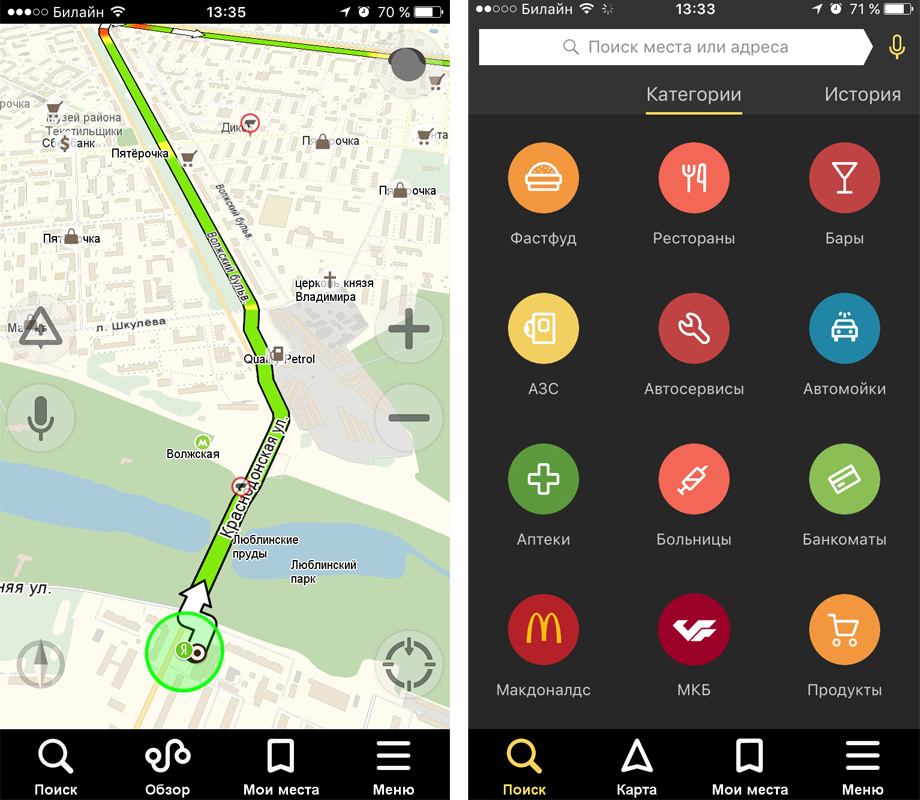 1.1)
1.1) Для других крупных городов также есть отметки на картах Яндекса.
Для других крупных городов также есть отметки на картах Яндекса.
Ваш комментарий будет первым